CAMERĂ DIGITALĂ VH-410 Manual de utilizare Vă mulţumim că aţi optat pentru camera digitală Olympus. Înainte de a folosi noua dumneavoastră cameră digi
|
|
|
- Ladislau Preda
- 4 ani în urmă
- Vzualizari:
Transcriere
1 CAMERĂ DIGITALĂ VH-410 Manual de utilizare Vă mulţumim că aţi optat pentru camera digitală Olympus. Înainte de a folosi noua dumneavoastră cameră digitală, vă rugăm să citiţi cu atenţie aceste instrucţiuni pentru a benefi cia de performanţe optime şi o durată de utilizare îndelungată. Păstraţi acest manual de utilizare la loc sigur, pentru a-l putea consulta la nevoie. Vă recomandăm să efectuaţi fotografi i de probă pentru a vă obişnui cu camera înainte de a realiza fotografi i importante. Pentru îmbunătăţirea continuă a produselor sale, Olympus îşi rezervă dreptul de a actualiza sau modifi ca informaţiile cuprinse în acest manual. Înregistrați-vă produsul pe și beneficiați de avantaje suplimentare de la Olympus!
2 Conţinutul pachetului sau Cameră digitală Şnur Creion stylus Acumulator litiu-ion (LI-50B) Adaptor USB-AC (F-2AC) Alte accesorii neilustrate: certifi cat de garanţie Setul de livrare poate diferi în funcţie de zona de comercializare. Cablu USB (CB-USB7) CD-ROM de instalare OLYMPUS Denumirea părţilor componente Capac conector 2 Orifi ciu şnur 3 Multiconector 4 Bliț 5 Lampă autodeclanşator/lampă AF 6 Obiectiv 7 Microfon 8 Capac acumulator/card 9 Difuzor 10 Soclu trepied 2 RO
3 Butonul n 2 Declanşator 3 Ecran 4 Buton zoom 5 Buton înregistrare video 6 Indicator luminos 7 Butonul A (OK) 8 Blocul de săgeţi Butonul INFO (modifi care afi şare informaţii) Butonul D (ștergere) 9 Butonul m 10 Butonul q (comutare între fotografi ere şi redare) Blocul de săgeţi F (sus) Prinderea şnurului de transport H (stânga) I (dreapta) Strângeţi şnurul bine, astfel încât să nu se desfacă accidental. G (jos) FGHI se apasă blocul de săgeţi sus/jos/stânga/ dreapta. RO 3
4 Introducerea şi scoaterea bateriei şi a cardului 3 Introduceţi cardul până se aude un clic şi rămâne fixat. 1 Urmaţi Paşii 1 şi 2 pentru a deschide capacul compartimentului acumulatorului/cardului. Comutator de protejare la scriere 2 1 Capac acumulator/card Opriţi camera înainte de a deschide compartimentul acumulatorului/cardului. 2 Introduceţi acumulatorul, culisând totodată dispozitivul de blocare al acumulatorului în direcţia indicată de săgeată. Utilizaţi numai carduri de memorie SD/SDHC/SDXC sau carduri Eye-Fi pentru această cameră. Nu introduceţi niciun alt tip de card în cameră. Utilizarea cardului (pag. 55) Nu atingeţi componentele metalice ale cardului. Scoaterea cardului 1 2 Apăsaţi cardul în interiorul până auziţi un declic şi acesta iese uşor în afară, apoi scoateţi cardul. 4 Urmaţi Paşii 1 şi 2 pentru a închide capacul compartimentului acumulatorului/ cardului. 4 RO Dispozitiv de blocare a acumulatorului Introduceţi bateria conform ilustrației, cu indicatorul C înspre butonul de blocare pentru baterie. Dacă acumulatorul este deteriorat la exterior (zgârieturi etc.), acesta poate produce supraîncălzire sau explozie. Acţionaţi dispozitivul de blocare prin glisare în direcţia indicată de săgeată pentru deblocare şi scoateţi acumulatorul. 1 2 Când utilizaţi camera, asiguraţi-vă că aţi închis capacul compartimentului acumulatorului/cardului.
5 Încărcarea acumulatorului Conectaţi cablul USB şi adaptorul c.a. USB la cameră şi încărcaţi acumulatorul. La livrare, acumulatorul nu este încărcat complet. Înainte de utilizare, încărcaţi acumulatorul până când indicatorul luminos se stinge (aprox. 4 ore). Indicator luminos Indicator luminos Aprins: se încarcă Stins: încărcare completă Conectarea camerei Multiconector Când trebuie să încărcaţi acumulatorul Acumulatorul trebuie încărcat când apare mesajul de eroare de mai jos. Mesaj de eroare Capac conector Priză de c.a. Battery Empty Se aprinde roşu intermitent sau Cablu USB (inclus) Adaptorul de F-2AC USB-AC inclus (cu cablu de c.a. sau cu conectare directă, numit în continuare adaptor c.a. USB) diferă în funcţie de zona de comercializare a camerei. Dacă aţi primit un adaptor de c.a USB cu conectare directă, conectaţi-l direct la o priză de c.a. RO 5
6 Adaptorul de USB-AC inclus este conceput pentru încărcare și redare. Nu fotografi ați atunci când adaptorul c.a. USB este conectat la cameră. Nu uitați să deconectați adaptorul USB-AC de la priză atunci când încărcarea sau redarea s-au încheiat. Pentru detalii privind acumulatorul, consultaţi Recomandări pentru utilizarea acumulatorului (pag. 59). Pentru detalii privind adaptorul c.a. USB, consultaţi Adaptor de c.a. USB (pag. 60). Dacă indicatorul luminos nu se aprinde, verifi caţi conexiunile prin cablul USB şi la adaptorul c.a. USB. Acumulatorul poate fi încărcat prin conectarea camerei la un computer prin USB. Timpul de încărcare diferă în funcţie de performanţele computerului. (În anumite cazuri poate dura aproximativ 10 ore.) 6 RO
7 Pornirea camerei şi realizarea setărilor iniţiale Când porniţi camera pentru întâia dată, apare un ecran, care permite setarea limbii meniurilor şi a mesajelor afi şate pe ecran, precum şi data şi ora. 1 Apăsaţi butonul n pentru a porni camera, apăsaţi FGHI de pe blocul de săgeţi pentru a vă selecta limba şi apăsaţi butonul A. 2 Apăsaţi FG de pe blocul de săgeţi pentru a selecta anul pentru [Y]. 4 La fel ca la paşii 2 şi 3, apăsaţi FGHI pe blocul de săgeţi pentru a seta [M] (luna), [D] (ziua), [Time] (orele şi minutele) şi [Y/M/D] (secvenţa datei) şi apăsaţi butonul A. Pentru o reglare mai precisă a orei, apăsaţi butonul A când semnalul orar este la secunda 0. 5 Apăsaţi HI pe blocul de săgeţi pentru a selecta zona de fus orar [x] şi apoi apăsaţi butonul A. Utilizaţi FG pentru a activa sau dezactiva ora de vară ([Summer]) :30 Back MENU X Back MENU Y M D Time :-- Y/M/D Summer Meniul de confi gurare a datei şi a orei 3 Apăsaţi I de pe blocul de săgeţi pentru a salva setarea pentru [Y]. X Back MENU Y M D Time :-- Y/M/D RO 7
8 Familiarizarea cu modul de utilizare a camerei Apăsaţi butonul n pentru a porni camera şi a intra în modul stand-by. (Dacă reapăsaţi butonul n, se va închide camera.) Selectaţi modul de fotografi ere şi apăsaţi declanşatorul pentru a face o fotografie. Pentru o înregistrare video, apăsaţi butonul n. Setaţi funcţiile de fotografi ere cu meniul de funcţii sau meniul de confi gurare. Pentru a vizualiza imagini, apăsaţi butonul q pentru a reveni în modul de redare. Setaţi funcţiile de redare folosind meniul de confi gurare. Pentru a reveni în modul stand-by, apăsaţi butonul q din nou sau apăsaţi declanşatorul la jumătate şi apoi eliberaţi-l. Apăsaţi şi ţineţi apăsat butonul q când camera este oprită pentru a porni camera în modul de redare. În acest caz, prin reapăsarea butonului q, camera este readusă în modul stand-by. Utilizarea ecranului tactil Ecranul tactil funcționează prin atingerea ecranului cu degetul. Ecranul tactil poate fi utilizat pentru operațiunile marcate cu în acest manual. Utilizarea unei folii de protecție sau a mănușilor poate reduce calitatea reacțiilor ecranului tactil. Dacă vi se pare difi cil de utilizat folosind degetul, folosiți creionul stylus (inclus). Utilizarea ecranului tactil pentru modul fotografiere Prin atingerea ecranului, puteți focaliza asupra subiectului sau puteți fotografi a. La fi ecare apăsare a butonului, se modifi că funcționalitatea. : Subiectul pe care puneți degetul este focalizat iar fotografi erea se produce automat. : Asupra subiectului pe care puneți degetul se produce blocarea autofocalizării. Apăsaţi complet declanşatorul pentru a realiza fotografi a. Apăsați pentru a anula blocarea autofocalizării. Blocarea focalizării este anulată după declanșare. 16M 4 NORM 0:00:34 8 RO
9 Utilizarea ecranului tactil pentru modul redare Imaginea afi șată poate fi schimbată sau mărită. Deplasarea cadru cu cadru, înainte sau înapoi: Trageți cu degetul spre stânga pentru a trece la cadrul următor, respectiv spre dreapta pentru a trece la cadrul anterior. 4/30 12/10/26 12:30 Zoom: Pentru a mări imaginea, apăsați. Când mișcați degetul pe imaginea mărită, imaginea afi șată se deplasează. Index: Apăsați pentru a reda imaginile în mod index. Atingeţi o imagine pentru a o reda pe tot ecranul. 12/10/26 00:00 Redare (video, sunet înregistrat cu o imagine): Apăsați. Atingeţi pentru a extinde imaginile grupate. RO 9
10 Realizarea fotografiilor 1 Apăsaţi butonul n pentru a porni camera. 2 Selectaţi modul de fotografiere. (pag. 12) 3 Ţineţi camera şi compuneţi imaginea. 5 Pentru a face fotografia, apăsaţi uşor butonul declanşator până la capăt, având grijă să nu mişcaţi camera. Apăsare parţială Apăsare completă Utilizarea funcţiei zoom Cu ajutorul butonului zoom puteţi ajusta distanţa de fotografi ere. Spre W Spre T Când ţineţi camera, aveţi grijă să nu acoperiţi bliţul, microfonul sau alte părţi importante cu degetele etc. 4 Apăsaţi declanşatorul la jumătate pentru focalizare. Cadrul ţintă AF P Dimensiunea imaginii Scala zoom Apăsare parţială 1/400 F2.8 Viteză Valoarea declanşator diafragmei Dacă chenarul ţintă AF se aprinde intermitent în roşu, focalizarea nu este reuşită. Încercaţi să focalizaţi din nou. 16M Altele Zoom optic *1 Datorită procesării superioare a pixelilor, calitatea imaginii nu va fi afectată. Gradul de mărire se modifi că în funcţie de setările pentru dimensiunea imaginii. Poziţia de zoom este blocată când [a Super Macro] (pag. 20) este selectat. *1 10 RO
11 Afişajele ecranului de fotografiere NORM Date 1/100 z F2.8 0:00: P 0.0 WB AUTO ISO AUTO 16M Când declanşatorul este apăsat la jumătate Nr. Nume Normal Detaliat Fără informaţii 1 Mod de fotografi ere R R 2 Bliț R R 3 Macro R R 4 Temporizator R R R 5 Compensarea expunerii R R 6 Balans de alb R R 7 Sensibilitate ISO R R 8 Drive R R 9 Dimensiune imagini (fotografi i) R R 10 Înregistrarea cu sunet R R 11 Dimensiune imagini (înregistrări video) R R 12 Durata înregistrării video R R 13 Pictograma înregistrării video R R 14 Ora globală R 15 Stabilizarea imaginii R 16 Marcajul datei R R 17 Comprimare R R 18 Numărul fotografi ilor care pot fi memorate R R 19 Memorie utilizată R R 20 Indicator acumulator R R 21 Declanșator tactil R R R 22 Cadrul ţintă AF R R R 23 Grilă orientativă R 24 Valoarea diafragmei R R R 25 Viteză declanşator R R R 26 Avertizare instabilitate cameră R R R Comutarea afişajelor Comutarea afişajelor Afi şajele se modifi că în ordinea Normal Detaliat Fără informaţii de fi ecare dată când se apasă F (INFO). RO 11
12 Selectarea modului de fotografiere Setările standard ale funcţiei sunt marcate cu. Mod de fotografiere Submod P (Mod P) M (Mod M) Q (Mod Q) Recommended/Set 1/Set 2/Set 3 s (Mod s) B Portrait/F Landscape/GNight Scene/MNight+Portrait/CSport/NIndoor/WCandle/ R Self Portrait/S Sunset/X Fireworks/V Cuisine/d Documents/q Beach & Snow/ Pet P (Mod P) Pop Art/Pin Hole/Fish Eye/Drawing/Soft Focus/Punk/Sparkle/Watercolor/Refl ection/miniature/ Fragmented/Dramatic p (Mod panoramic) Lista de setări disponibile în fi ecare mod de fotografi ere (pag. 50), Lista de setări s (pag. 51), Lista de setări P (pag. 53) 1 Utilizaţi HI din blocul de săgeţi în ecranul modului stand-by pentru a selecta modul de fotografiere. Pentru a selecta submodurile Q, s şi P, afi şaţi submodurile cu G mai întâi. Apoi utilizaţi HI pentru a selecta submeniul dorit şi apăsaţi butonul A. Selectarea unui submod Portrait 16M Scene Mode MENU 16M MENU 16M 4 NORM 0:00:34 Pictograma ce indică setarea submodului 12 RO
13 Familiarizaţi-vă cu modurile de fotografiere Beauty Fix 1 Utilizaţi FGHI pentru a selecta o opţiune de retuşare şi apăsaţi butonul Q. Eye Color Back MENU P (Mod P) Camera va selecta valoarea şi viteza de declanşare adecvate în funcţie de subiect. Se pot aduce modifi cări la nivelul diverselor setări de fotografiere, precum compensarea expunerii, în funcţie de preferinţe. M (Mod M) Camera va selecta automat modul optim pentru scena fotografi ată. Camera determină condiţiile de fotografi ere iar setările nu pot fi modifi cate, cu excepţia câtorva funcţii. 2 Verifi caţi efectele retuşării pe ecran, apoi apăsaţi butonul Q pentru a lansa procesul de retuşare şi a salva modificările. Setările pentru Beauty Fix pot fi memorate. În funcţie de imagine, este posibil ca procesul de editare să nu fi e efi cient. Off Q (Mod Q) Puteţi fotografi a folosind efecte Beauty Fix. 1 Îndreptaţi camera spre subiect. Verificaţi cadrul care apare în jurul feţei identificate de cameră, iar apoi apăsaţi declanşatorul pentru a fotografia. 2 Pentru a salva imaginea, selectaţi [OK] când examinaţi imaginea şi apăsaţi butonul Q. Pentru a retuşa şi mai mult imaginea, selectaţi [Beauty Fix]. OK Beauty Fix Back MENU RO 13
14 s (Mod s) Puteţi fotografi a folosind modul optim în funcţie de subiect şi scenă. Setările optime de fotografi ere pentru diverse scene sunt presetate ca submoduri. Reţineţi că anumite funcţii pot fi limitate în unele moduri. Consultaţi descrierile afi şate în ecranul de selectare a submodului şi selectaţi submodul dorit. P (Mod P) Puteţi fotografi a folosind efecte speciale. Consultaţi imaginile exemplifi cative afi şate în ecranul de selectare a submodului şi selectaţi submodul dorit. Setările optime de fotografi ere pentru fi ecare efect sunt presetate, prin urmare unele setări de funcţie nu pot fi modifi cate. Reţineţi că este posibil ca anumite efecte să nu se aplice înregistrărilor video. p (Mod panoramic) Puteţi fotografi a şi combina mai multe imagini pentru a crea o imagine cu un unghi larg (imagine panoramică). 1 Utilizaţi FGHI pentru a specifi ca marginea la care următoarea imagine se va conecta şi apoi apăsaţi butonul A. Direcţie de combinare a cadrelor 2 Apăsaţi butonul declanşator pentru a captura primul cadru. Marginea primului cadru este afi şată estompat pe ecran. 3 Compuneţi următoarea fotografi e astfel încât marginea primului cadru afi şată estompat pe ecran să se suprapună cu subiectul celui de-al doilea cadru şi apăsaţi declanşatorul. 4 Repetaţi pasul 3 până ce surprindeţi numărul dorit de cadre şi apoi apăsaţi butonul A sau butonul m când aţi terminat. Fotografi erea panoramică este posibilă cu până la 10 cadre. Imaginile fotografi ate sunt combinate într-o singură imagine panoramică de programul software pentru PC. Pentru detalii privind instalarea programului software pentru PC, consultaţi (pag. 38). În plus, consultaţi ghidul de asistenţă al programului software pentru PC pentru detalii privind realizarea imaginilor panoramice. 14 RO
15 Vizualizarea imaginilor 1 Apăsați butonul zoom. 1 Apăsaţi butonul q. Numărul cadrului/ Numărul total de imagini 4/30 Afi şare o singură imagine Afi şare mărită W 4/30 4/30 12/10/26 12:30 Imagine redată 1x Fotografiile realizate în modul Q sunt afișate ca grup. Apăsaţi tija zoom spre T pentru a reda o imagine din grup. 2 Utilizaţi HI pentru a selecta o imagine. W 12/10/26 12:30 T T 12/10/26 12:30 Afi şează imaginea anterioară Afi şează imaginea următoare Afi şare index Ţineţi apăsat I pentru a derula înainte sau H pentru a derula înapoi. Reapăsaţi butonul q pentru a reveni la ecranul de fotografi ere. Afişarea index şi afişarea mărită Afi şarea tip index vă permite să selectaţi rapid imaginea dorită. Afi şarea mărită (de până la 10 ) permite examinarea imaginii în detaliu. 12/10/26 00:00 Selectarea unei imagini în modul de afişare index Utilizaţi FGHI pentru a selecta o imagine, iar apoi apăsaţi butonul A pentru a afi şa individual imaginea selectată. Deplasarea unei imagini afişate mărit Deplasarea unei imagini afişate mărit Utilizaţi FGHI pentru a deplasa cadrul de vizionare. RO 15
16 Ecranul în mod redare Normal Detaliat 10 4/30 12/10/26 12: Fotografi e MAGIC 1/ M ISO 100 NORM F2.8 WB AUTO 12/10/26 12:30 4/ Fără informaţii MAGIC 1/1000 F M ISO 100 NORM WB AUTO Nr. Nume Normal Detaliat Fără informaţii 1 Indicator acumulator R 2 Transferul de date Eye-Fi R R 3 Protecţie R R 4 Adăugarea de sunet R R 5 Ordinea încărcării R R 6 Programare pentru tipărire/număr de R R exemplare 7 Memorie utilizată R R 8 Număr cadru/ numărul total de R R imagini 9 Mod P R 10 Viteză declanşator R 11 Mod de fotografi ere R 12 Sensibilitate ISO R 13 Valoarea diafragmei R 14 Compensarea expunerii R 15 Balans de alb R 16 Comprimare R 17 Nume fi șier R 18 Dimensiunea imaginii R 19 Setările ecranului tactil R R R 20 Data şi ora înregistrării R R 21 Imagini grupate R R R Comutarea afişajelor Comutarea afişajelor Afi şajele se modifi că în ordinea Normal Detaliat Fără informaţii de fi ecare dată când se apasă F (INFO). 16 RO
17 Ştergerea imaginilor în timpul redării (Ştergerea unei imagini) 1 Afişaţi imaginea pe care doriţi să o ştergeţi şi apăsaţi G (D). Erase Back MENU 4/30 Erase Cancel 2 Utilizaţi FG pentru a selecta [Erase] şi apăsaţi butonul A. Imaginile grupate sunt şterse în grup. Se pot şterge mai multe imagini sau toate imaginile odată (pag. 30). RO 17
18 Înregistrarea video 1 Apăsaţi butonul n pentru a începe înregistrarea. Întreruperea şi reluarea redării Derularea înainte Derulare înapoi Reglarea volumului Apăsaţi butonul A pentru a întrerupe redarea. În timp ce redarea este întreruptă, în timp ce derulaţi înainte sau înapoi, puteţi continua redarea apăsând butonul A. Apăsaţi I pentru a derula înainte. Apăsaţi din nou I pentru a mări viteza de derulare. Apăsaţi H pentru a derula înapoi. Reapăsaţi H pentru a creşte viteza de derulare înapoi. Pentru a regla volumul, utilizaţi FG. Se aprinde în roşu în timpul înregistrării REC 0:00 REC 0:00 0:00:34 0:00:34 Durata înregistrării Durata înregistrării (pag. 57) Operaţii disponibile în timp ce redarea este în mod pauză Filmul este realizat în modul de fotografi ere setat. Reţineţi că este posibil ca efectele modului de fotografi ere să nu fi e obţinute în anumite moduri de fotografi ere. Şi sunetul este înregistrat. 2 Apăsaţi din nou butonul n pentru a opri înregistrarea. Redarea înregistrărilor video Selectaţi o înregistrare video şi apăsaţi butonul A. 4/30 Timp scurs / Durată totală înregistrare În mod pauză 00:14/00:34 Accesarea începutului Utilizaţi F pentru a afi şa primul cadru şi sau sfârşitului G pentru a afişa ultimul cadru. Deplasarea cadru cu cadru, înainte sau înapoi Reluarea redării Apăsaţi I sau H pentru a accesa cadrul următor sau anterior. Ţineţi apăsat I sau H pentru derulare continuă pe imagine înainte sau înapoi. Apăsaţi butonul A pentru a continua redarea. 18 RO Movie Play OK 12/10/2612:3012:30 Video 00:12/00:34 În timpul redării Pentru a opri redarea video Apăsaţi butonul m. Pentru redarea înregistrărilor video pe computer, se recomandă utilizarea aplicaţiilor PC incluse. La prima utilizare a aplicaţiilor software pentru PC, conectaţi camera la computer, apoi lansaţi aplicaţia software. (pag. 37)
19 Meniul de configurare Anumite funcţii ale meniului de fotografiere nu pot fi setate în anumite moduri de fotografi ere. Pentru detalii, consultaţi Lista de setări disponibile în fi ecare mod de fotografi ere (pag. 50). Meniul funcțiilor Meniul de configurare Program Auto P WB AUTO 5 ISO AUTO M MENU 9 0 a b c d e Camera Menu 1 Reset Compression Touch Shutter AF Mode Digital Zoom Image Stabilizer AF Illuminat. Back MENU Normal Off Face/iESP Off On On Meniul funcțiilor (pag. 20) 1 Bliț 3 Temporizator 5 Balans de alb 7 Mod de declanşare 2 Macro 4 Compensarea expunerii 6 Sensibilitatea ISO 8 Image Size Meniul de configurare 9 Meniul camerei 1 pag. 24 Reset Comprimare Declanșator tactil AF Mode Digital Zoom Image Stabilizer (fotografi i) AF Illuminat. 0 Meniul camerei 2 pag. 26 Icon Guide Date Stamp a Meniu înregistrări video pag. 27 Image Size Frame Rate IS Movie Mode R (Înregistrare video cu sunet) b Meniu redare pag. 27 Slideshow Edit Erase Print Order R (Protejare) Upload Order c Meniu setări 1 pag. 31 Memory Format/Format Backup Eye-Fi USB Connection q Power On KeepzSettings Sound Settings d Meniu setări 2 pag. 33 Pixel Mapping s (Ecranul) NTSC/PAL Power Save l (Limba) X (Data/ora) World Time e Meniu setări 3 pag. 36 Setări Beauty Calibrare control tactil RO 19
20 Utilizarea meniului de funcţii 1 Utilizaţi H de pe blocul de săgeţi pentru a afişa meniul de funcţii. 2 Utilizaţi FG de pe blocul de săgeţi pentru a selecta funcţia care se va seta. 3 Utilizaţi HI de pe blocul de săgeţi pentru a selecta valoarea setării şi apoi apăsaţi butonul A pentru a defini setarea. Exemplu: Temporizator Y Off P WB AUTO ISO AUTO 16M MENU Bliţ *1, 2 Setează metoda de declanşare a bliţului. _ Flash Auto Bliţul se declanşează automat în condiţii de lumină slabă sau contralumină.! Redeye Sunt emise lumini preliminare pentru a elimina efectul de ochi roşii. # Fill In Bliţul se declanşează indiferent de lumina disponibilă. $ Flash Off Bliţul nu se declanşează. Macro Setează funcţia de fotografiere a subiecţilor de la mică distanţă. ` Off Modul macro este dezactivat. & Macro Puteţi realiza fotografi a la distanţe de la 20 cm (W) până la 60 cm (T). a Super Macro Permite fotografi erea de la numai 5 cm faţă de subiect. Self-timer Setează durata dintre apăsarea declanşatorului şi realizarea fotografiei. b Y Off Temporizatorul pentru autodeclanşare este dezactivat. c Y 12 sec. Ledul autodeclanşatorului rămâne aprins aproximativ 10 secunde, luminează intermitent cca. 2 secunde şi apoi are loc fotografi erea. d Y 2 sec. Lampa autodeclanşatorului se aprinde intermitent cca. 2 secunde şi apoi are loc fotografierea. 20 RO
21 Compensarea expunerii Compensează luminozitatea (expunere adecvată) ajustată de cameră. până Definiţi o valoare negativă mai mare ( ) pentru a reduce luminozitatea sau una pozitivă mai la Valoare mare (+) pentru a creşte luminozitatea. Balans de alb Setează o combinaţie de culori adecvată pentru lumina din scenă. e WB Auto Camera reglează automat balansul de alb. f Sunny Adecvat pentru fotografi ere în exterior cu cer senin. g Cloudy Adecvat pentru fotografi ere în exterior cu cer noros. h Incandescent Adecvat pentru fotografi ere cu lumină tungsten. Fluorescent Adecvat pentru fotografi ere la lumină albă fl uorescentă. One Touch 1 Pentru reglarea manuală a balansului de alb în funcţie de lumină în timpul fotografi erii. One Touch 2 Fixaţi o hârtie albă sau un alt obiect alb astfel încât să umple întregul ecran şi apăsaţi butonul m pentru a seta balansul de alb. Sensibilitate ISO *3 Se selectează sensibilitatea ISO. l ISO Auto Camera setează automat sensibilitatea, dând prioritate calităţii imaginii. m High ISO Auto Camera setează automat sensibilitatea, dând prioritate reducerii neclarităţilor cauzate de un subiect în mişcare sau de mişcarea camerei. până la Valoare Setează o valoare mai mică pentru a reduce zgomotul din imagine sau o valoare mai mare pentru a reduce neclarităţile. Drive Setează funcţia de fotografiere în rafală. o Single La fiecare apăsare a butonului declanşator, este capturat un singur cadru. j Sequential Imaginile sunt fotografiate succesiv atâta timp cât este apăsat declanşatorul până la 200 de cadre. c High-Speed1 Camera capturează imaginile succesiv, la aproximativ 1,5 cadre/sec. d High-Speed2 Camera capturează imaginile succesiv, la aproximativ 15 cadre/sec. RO 21
22 Dimensiunea imaginii *4 Setează numărul de pixeli ai înregistrării Adecvat pentru tipărirea fotografi ilor pe hârtie format A3 sau mai mare Adecvat pentru tipărirea fotografi ilor pe hârtie format A3 sau mai mic. n Adecvat pentru tipărirea fotografi ilor pe hârtie format A3 sau mai mic Adecvat pentru tipărirea fotografi ilor pe hârtie format A4 sau mai mic Adecvat pentru tipărirea fotografi ilor pe hârtie format A Adecvat pentru tipărirea fotografi ilor în format carte poştală Adecvat pentru utilizarea imaginilor în uri Adecvat pentru vizionarea fotografi ilor la un televizor (cu ecran lat) sau pentru tipărire A5. *1 Opţiunea de bliţ este limitată la [$ Flash Off] când opţiunea de macro este setată pe [a Super Macro]. *2 Opţiunea de bliţ este limitată la [_ Flash Auto], [# Fill In] sau [$ Flash Off] când setarea drive este setată pe [j Sequential] sau la [$ Flash Off] când setarea drive este setată pe [c High-Speed1] sau [d High-Speed2]. *3 Sensibilitatea ISO este limitată la [l ISO Auto] când setarea drive este setată pe [c High-Speed1] pe [d High-Speed2]. *4 [Image Size] este limitată la [3] sau mai puţin când setarea drive este setată pe [c High-Speed1] pe [d High-Speed2]. Înregistrarea manuală a balansului de alb Selectaţi [ One Touch 1] sau [ One Touch 2], orientaţi camera către o bucată de hârtie albă sau un alt obiect alb şi apăsaţi butonul m. Camera acţionează declanşatorul iar balansul de alb este înregistrat. Când balansul de alb a fost înregistrat anterior, datele înregistrate sunt actualizate. Oprirea camerei nu va duce la ştergerea datelor balansului de alb înregistrate. Executaţi această procedură în aceleaşi condiţii de lumină în care urmează să fotografiaţi. Când se modifi că setările camerei, balansul de alb trebuie să fi e înregistrat din nou. Când balansul de alb nu poate fi înregistrat, verifi caţi dacă hârtia albă umple ecranul şi apoi efectuaţi procedura din nou. 22 RO
23 Utilizarea meniului de configurare Apăsaţi butonul m în modul fotografi ere sau redare pentru a afi şa meniul de confi gurare. Meniul de confi gurare oferă acces la diverse setări ale camerei, precum cele de fotografi ere şi redare, setările de dată şi oră şi opţiunile de afi şare. 1 Apăsaţi butonul m. Va fi afi șat meniul de confi gurare. 3 Utilizaţi FG pentru a selecta submeniul dorit 1 şi apăsaţi butonul A. Camera Menu 1 Back MENU Reset Compression Touch Shutter AF Mode Digital Zoom Image Stabilizer AF Illuminat. Normal Off Face/iESP Off 2 Apăsaţi H pentru a selecta filele meniului. Utilizaţi FG pentru a selecta fila dorită şi apăsaţi I. Filă de meniu Settings Menu 2 Pixel Mapping Back MENU Settings Menu 2 Submeniu 1 Pixel Mapping Back On On MENU Settings Menu 2 Pixel Mapping NTSC/PAL Power Save World Time Back MENU NTSC Off English X 12/10/26 12:30 Settings Menu 2 Pixel Mapping NTSC/PAL Power Save X World Time Submeniu 2 4 Utilizaţi FG pentru a selecta submeniul dorit 2 şi apăsaţi butonul A. După efectuarea unei setări, pe ecran revine automat Submeniul 1. Pot fi disponibile operaţii suplimentare. Back Off On MENU NTSC/PAL Power Save World Time NTSC Off English X 12/10/26 12:30 NTSC/PAL Power Save World Time NTSC Off English X 12/10/26 12:30 Settings Menu 2 Pixel Mapping NTSC/PAL Power Save World Time Back MENU NTSC On English X 12/10/26 12:30 5 Apăsaţi m pentru a finaliza setarea. RO 23
24 Setările standard ale funcţiei sunt marcate cu. Pentru metoda de utilizare, consultaţi Utilizarea meniului de confi gurare (pag. 23). z Meniul camerei 1 Revenirea la setările standard ale funcţiilor de fotografiere z [Reset] Yes No Submeniu 2 Aplicaţie Readuce următoarele funcţii la setările standard. Mod de fotografi ere Bliț Macro Temporizator Compensarea expunerii Balans de alb Sensibilitate ISO Drive Dimensiune imagini (fotografi i) Funcţiile Meniului Camerei 1, Meniului Camerei 2 şi Meniului Video Setările nu vor fi modifi cate. Selectarea calităţii imaginii pentru fotografii z [Compression] Submeniu 2 Fine Normal Aplicaţie Fotografi ere la calitate înaltă. Fotografi ere la calitate normală. Numărul de fotografi i ce pot fi memorate/durata unei înregistrări continue (video) în memoria internă şi pe card (pag. 56, 57) Configurarea funcției Declanșator Tactil z [Touch Shutter] On Off Submeniu 2 Aplicaţie Subiectul pe care puneți degetul este focalizat iar fotografi erea se produce automat. Asupra subiectului pe care puneți degetul se produce blocarea autofocalizării. (Apăsaţi declanşatorul manual.) Această setare poate fi modifi cată și prin atingerea ecranului. Utilizarea ecranului tactil pentru modul fotografi ere (pag. 8) Selectarea zonei de focalizare z [AF Mode] Submeniu 2 Face/iESP Spot Aplicaţie Camera focalizează automat. (Dacă este detectată o faţă, aceasta este încadrată de un chenar alb *1 ; când se apasă declanşatorul la jumătate, chenarul va deveni verde *2 dacă se poate obţine focalizarea corectă. Dacă nu este identificată nicio faţă, camera va selecta un subiect din cadru şi va focaliza automat.) Camera focalizează pe subiectul afl at în cadrul chenarului ţintă AF. Camera urmăreşte automat mişcarea AF Tracking subiectului pentru a focaliza continuu asupra acestuia. *1 În cazul anumitor subiecţi, este posibil ca acest chenar să nu apară sau să apară cu întârziere. *2 Când chenarul se este roşu intermitent, camera nu poate focaliza corect. Încercaţi să focalizaţi din nou asupra subiectului. 24 RO
25 Focalizarea continuă asupra unui subiect în mişcare (AF Tracking) 1 Ţineţi camera pentru a alinia chenarul AF cu subiectul şi apăsaţi butonul A. 2 Când camera identifi că subiectul, chenarul ţintă AF urmăreşte automat mişcarea subiectului şi focalizează continuu asupra acestuia. 3 Pentru a anula urmărirea, apăsaţi butonul A. În funcţie de subiect sau de condiţiile de fotografi ere, este posibil ca aparatul să nu poată fixa focalizarea sau să nu poată urmări subiectul în mişcare. În situaţia în care camera nu reuşeşte să urmărească mişcarea subiectului, chenarul ţintă AF devine roşu. Mărirea imaginii peste limitele funcţiei zoom optic z [Digital Zoom] Off On Submeniu 2 Aplicaţie Dezactivează zoomul digital. Activează zoomul digital. [On] selectat pentru [Digital Zoom]: 16M Dimensiunea imaginii Altele Scala zoom Interval zoom digital Gradul de mărire se modifică în funcţie de setările pentru dimensiunea imaginii. *1 Interval zoom digital *1 Datorită procesării superioare a pixelilor, calitatea imaginii nu va fi afectată. Raportul de mărire se modifi că în funcţie de setările pentru dimensiunea imaginii. Fotografi ile făcute când indicatorul de zoom este roşu pot avea un aspect granulat. [Digital Zoom] nu este disponibil când [a Super Macro] (pag. 20) este selectat. RO 25
26 Reducerea neclarităţii cauzate de mişcarea camerei în timpul fotografierii z [Image Stabilizer] Off On Submeniu 2 Aplicaţie Funcția de stabilizare a imaginii este dezactivată. Această opţiune este recomandată atunci când fotografi aţi cu camera fi xată pe un trepied sau pe altă suprafaţă stabilă. Funcția de stabilizare a imaginii este activată. Este posibil să se audă un zgomot din interiorul camerei când se apasă declanşatorul cu [Image Stabilizer] setat pe [On]. Dacă mişcările camerei sunt prea accentuate, imaginile nu pot fi stabilizate. Când viteza declanşatorului este foarte redusă, ca atunci când faceţi fotografi i nocturne, funcţia [Image Stabilizer] poate să nu fi e la fel de efi cientă. Utilizarea lămpii ajutătoare pentru fotografierea unui subiect întunecat z [AF Illuminat.] Submeniu 2 Off On Aplicaţie Lampa AF nu este utilizată. Când apăsați la jumătate butonul declanșator, lampa AF se aprinde pentru a ajuta la obținerea focalizării. z Meniul camerei 2 Afişarea informaţiilor pentru pictograme z [Icon Guide] Off On Submeniu 2 Informaţii pictogramă Aplicaţie Nu sunt afişate informaţii pentru pictograme. Când este selectată o pictogramă pentru un mod de fotografiere sau o funcţie, va fi afişată o explicaţie a pictogramei selectate (pentru a face informaţiile să apară, ţineţi cursorul pe o pictogramă câteva momente). Program Auto Functions can be changed manually. Adăugarea datei înregistrării z [Date Stamp] Off On Submeniu 2 Aplicaţie Nu se adaugă data. Fotografiilor noi li se adaugă data la care au fost făcute. P 0.0 WB AUTO ISO AUTO 16M MENU 26 RO Lampa AF Dacă data şi ora nu au fost fi xate, nu puteţi utiliza funcţia [Date Stamp]. Pornirea camerei şi realizarea setărilor iniţiale (pag. 7) Data nu poate fi ştearsă de pe imagini. Când Drive este fi xat pe altă setare în afară de [o], [Date Stamp] nu poate fi setată.
27 A Meniu înregistrări video Selectarea dimensiunilor imaginii pentru înregistrări video A [Image Size/Frame Rate] Submeniu 1 Submeniu 2 Aplicaţie Image Size Frame Rate 720P ( )/ VGA ( )/ QVGA ( ) 30fps *1 / 15fps *1 *1 cadre pe secundă Selectaţi calitatea imaginii pe baza dimensiunii imaginii şi a frecvenţei de redare a cadrelor. O frecvenţă mai mare a cadrelor asigură o redare mai cursivă a imaginilor video. Numărul de fotografi i ce pot fi memorate/durata unei înregistrări continue (video) în memoria internă şi pe card (pag. 56, 57) Reducerea neclarităţii cauzate de mişcarea camerei în timpul fotografierii A [IS Movie Mode] Off On Submeniu 2 Aplicaţie Funcția de stabilizare a imaginii este dezactivată. Această opţiune este recomandată atunci când fotografiaţi cu camera fi xată pe un trepied sau pe altă suprafaţă stabilă. Funcția de stabilizare a imaginii este activată. Înregistrarea sunetului când efectuaţi înregistrări video A [R] Submeniu 2 Off On Aplicaţie Sunetul nu va fi înregistrat. Sunetul va fi înregistrat. Când este setat la [On], numai funcţia zoom digital poate fi utilizată în timpul înregistrării video. Pentru a efectua o înregistrare video cu zoom optic, setaţi [R] (înregistrări video) la [Off]. q Meniu redare Redarea automată a imaginilor q [Slideshow] Submeniu 2 Submeniu 3 Aplicaţie BGM Tip Start Off On Normal/ Fader/ Zoom Nu se redă muzică în fundal. Se redă muzică în fundal. Pentru selectarea tipului de efect utilizat între imaginile prezentării automate. Lansează prezentarea automată. În timpul prezentării automate, apăsaţi I pentru a avansa cu un cadru sau apăsaţi H pentru a accesa cadrul anterior. Dacă mişcările camerei sunt prea accentuate, imaginile nu pot fi stabilizate. RO 27
28 Modificarea dimensiunilor imaginii q [Q] Salvează o imagine cu rezoluţie înaltă ca imagine separată la o dimensiune mai redusă pentru ataşare la mesaje sau alte aplicaţii. Submeniu 1 Submeniu 2 Submeniu Edit Q Utilizaţi HI pentru a selecta o imagine. 2 Utilizaţi FG pentru a selecta dimensiunile imaginii şi apăsaţi butonul A. Imaginea redimensionată va fi salvată separat ca o nouă imagine. Decuparea unei imagini q [P] Submeniu 1 Submeniu 2 Edit P 1 Utilizaţi HI pentru a selecta o imagine, apoi apăsaţi butonul A. 2 Utilizaţi tija de zoom pentru a selecta mărimea cadrului de decupare şi utilizaţi FGHI pentru a deplasa cadrul. Cadru de decupare Back MENU 3 Apăsaţi butonul A după ce aţi selectat porţiunea de decupat. Imaginea modifi cată va fi salvată separat ca o nouă imagine. Adăugarea de sunet la fotografii q [R] Submeniu 1 Submeniu 2 Edit R 1 Utilizaţi HI pentru a selecta o imagine. 2 Îndreptaţi microfonul spre sursa de sunet. Microfon 3 Apăsaţi butonul A. Începe înregistrarea. Camera înregistrează sunetul timp de aproximativ 4 secunde în timpul redării imaginii. Retușarea fețelor din fotografii q [Beauty Fix] Edit Submeniu 1 Submeniu 2 Beauty Fix În funcţie de imagine, este posibil ca procesul de editare să nu fi e efi cient. 1 Utilizaţi HI pentru a selecta o imagine şi apăsaţi butonul Q. 2 Utilizaţi FG pentru a selecta o opţiune de retuşare şi apăsaţi butonul Q. 28 RO
29 3 Pentru a salva imaginea, selectaţi [OK] când examinaţi imaginea şi apăsaţi butonul Q. Pentru a retuşa şi mai mult imaginea, selectaţi [Beauty Fix]. Imaginea retuşată va fi salvată separat ca o nouă imagine. Back MENU OK Beauty Fix [Image Size] pentru imaginea retuşată este limitată la [n] sau mai puţin. Beauty Fix 1 Selectaţi o opţiune de retuşare şi apăsaţi butonul Q. Eye Color Back MENU Iluminarea zonelor întunecate din cauza contraluminii sau din alte motive q [Shadow Adj] Submeniu 1 Submeniu 2 Edit Shadow Adj 1 Utilizaţi HI pentru a selecta o imagine, apoi apăsaţi butonul A. Imaginea modifi cată va fi salvată separat ca o nouă imagine. În funcţie de imagine, este posibil ca procesul de editare să nu fi e efi cient. Procesul de retuşare poate reduce rezoluţia imaginii. Retuşarea imaginilor cu ochi roşii fotografiate cu bliţ q [Redeye Fix] Submeniu 1 Submeniu 2 2 Apăsaţi butonul Q când examinaţi imaginea. Off Edit Redeye Fix 1 Utilizaţi HI pentru a selecta o imagine, apoi apăsaţi butonul A. Imaginea modifi cată va fi salvată separat ca o nouă imagine. În funcţie de imagine, este posibil ca procesul de editare să nu fi e efi cient. Procesul de retuşare poate reduce rezoluţia imaginii. RO 29
30 Rotirea imaginilor q [y] Submeniu 1 Submeniu 2 Edit y 1 Utilizaţi HI pentru a selecta o imagine. 2 Apăsaţi butonul A pentru a realiza fotografi a. 3 Dacă este cazul, repetaţi Paşii 1 şi 2 pentru a realiza setările pentru alte imagini şi apăsaţi butonul m. Noua orientare a fotografi ei este salvată chiar dacă aparatul este închis. Ştergerea imaginilor q [Erase] Submeniu 2 All Erase Sel. Image Erase Aplicaţie Toate imaginile din memoria internă sau card vor fi şterse. Imaginile sunt selectate şi şterse individual. Şterge imaginea afi şată. Când ştergeţi imagini din memoria internă, nu introduceţi cardul în cameră. Imaginile protejate nu pot fi şterse. Selectarea şi ştergerea individuală a imaginilor q [Sel. Image] 1 Utilizaţi FG pentru a selecta [Sel. Image], iar apoi apăsaţi butonul A. 2 Utilizaţi FGHI pentru a selecta imaginea care se va şterge şi apăsaţi butonul A pentru a adăuga un marcaj R în imagine. Semn R Sel. Image (1) Erase/Cancel 3 Repetaţi Pasul 2 pentru a selecta imaginile care se vor şterge şi apoi apăsaţi butonul m pentru a şterge imaginile selectate. 4 Utilizaţi FG pentru a selecta [Yes] şi apăsaţi butonul A. Fotografi ile marcate cu R sunt şterse. Ştergerea tuturor imaginilor [All Erase] 1 Utilizaţi FG pentru a selecta [All Erase] şi apăsaţi butonul A. 2 Utilizaţi FG pentru a selecta [Yes] şi apăsaţi butonul A. OK 4/30 Salvarea setărilor de tipărire împreună cu datele imaginii q [Print Order] Programarea pentru tipărire (pag. 43) Programarea pentru tipărire este disponibilă numai pentru imaginile memorate pe card. MENU 30 RO
31 Protejarea imaginilor q [R] Imaginile protejate nu pot fi şterse cu [Erase] (pag. 17, 30), [Sel. Image] (pag. 30) sau [All Erase] (pag. 30), dar toate imaginile vor fi şterse cu comanda [Memory Format]/[Format] (pag. 31). 1 Utilizaţi HI pentru a selecta o imagine. Apăsaţi tija zoom spre W pentru a afi şa imaginile ca index. Imaginile pot fi selectate uşor cu ajutorul butoanelor FGHI. Apăsaţi tija spre T pentru a reveni la afi şarea unei singure imagini. 2 Apăsaţi butonul A. Pentru a anula setările, apăsaţi butonul A din nou. 3 Dacă este cazul, repetaţi Paşii 1 şi 2 pentru a proteja alte imagini şi apăsaţi butonul m. Configurarea imaginilor pentru încărcare pe Internet cu ajutorul aplicaţiei OLYMPUS Viewer 2 q [Upload Order] 1 Utilizaţi HI pentru a selecta o imagine. Apăsaţi tija zoom spre W pentru a afi şa imaginile ca index. Imaginile pot fi selectate uşor cu ajutorul butoanelor FGHI. Apăsaţi tija spre T pentru a reveni la afi şarea unei singure imagini. 2 Apăsaţi butonul A. Pentru a anula setările, apăsaţi butonul A din nou. 3 Dacă este cazul, repetaţi Paşii 1 şi 2 pentru a realiza setările pentru alte imagini şi apăsaţi butonul m. Numai fi șierele JPEG pot fi confi gurate pentru încărcare. Pentru detalii privind OLYMPUS Viewer 2, consultaţi Instalarea aplicaţiilor software pentru PC şi înregistrarea ca utilizator (pag. 38). Pentru detalii despre încărcarea imaginilor, consultați secțiunea Help a aplicației OLYMPUS Viewer 2. d Meniu setări 1 Ștergerea completă a datelor d [Memory Format]/ d [Format] Yes No Înainte de formatare, verifi caţi dacă aveţi date importante în memoria internă sau pe card. Cardurile trebuie formatate cu această cameră înainte de prima utilizare sau după ce au fost utilizate cu alte camere sau computere. Nu uitaţi să scoateţi cardul înainte de formatarea memoriei interne. Submeniu 2 Aplicaţie Şterge complet imaginile din memoria internă sau de pe card (inclusiv imaginile protejate). Anulează formatarea. Copierea imaginilor din memoria internă pe card d [Backup] Yes No Submeniu 2 Aplicaţie Efectuează o copie de siguranță a imaginilor din memoria internă pe card. Anulează operațiunea de copiere. RO 31
32 Utilizarea unui card Eye-Fi d [Eye-Fi] Submeniu 2 All Sel. Image Off Aplicaţie Transferă toate imaginile. Transferă numai imaginile selectate. Dezactivează comunicarea Eye-Fi. Când utilizaţi un card Eye-Fi, citiţi cu atenţie manualul de utilizare a cardului Eye-Fi şi respectaţi instrucţiunile. Utilizaţi cardul Eye-Fi în conformitate cu legile şi reglementările din ţara în care este utilizată camera. În locuri precum avioanele, unde comunicarea Eye-Fi este interzisă, scoateţi cardul Eye-Fi din cameră sau selectați pentru [Eye-Fi] opțiunea [Off]. Această cameră nu este compatibilă cu modul Endless al cardului Eye-Fi. Selectarea unei metode pentru conectarea camerei la alte dispozitive d [USB Connection] Oprirea camerei cu butonul q d [q Power On] No Yes Submeniu 2 Aplicaţie Camera nu este pornită. Pentru a porni camera, apăsaţi butonul n. Ţineţi apăsat butonul q pentru a porni camera în modul redare. Salvarea modului când camera este oprită d [KeepzSettings] Yes On Submeniu 2 Aplicaţie Modul de fotografi ere este memorat când opriţi camera şi este reactivat la următoarea pornire a camerei. La pornirea camerei, este activat modul de fotografi ere P. Auto 32 RO Submeniu 2 Depozitare MTP Tipărire Aplicaţie Setaţi opţiunea pentru a selecta metoda de conectare de fi ecare dată când camera este conectată la alt dispozitiv. Se conectează ca cititor de carduri. Ca dispozitivul portabil, conectaţi la un PC cu Windows Vista sau Windows 7. Selectați această opțiune când conectați camera la o imprimantă compatibilă PictBridge. Selectaţi [Storage] pentru a utiliza software-ul furnizat. Consultaţi Conectarea la un computer (pag. 37) pentru metoda de conectare la un computer.
33 Selectarea sunetelor camerei şi a volumului d [Sound Settings] Submeniu 2 Submeniu 3 Sound Type 1/2/3 Volume 0/1/2/3/4/5 q Volume 0/1/2/3/4/5 Aplicaţie Selectarea sunetelor camerei (sunete de operare şi sunet declanşator). Selectarea volumului de funcţionare pentru butoanele camerei. Selectaţi volumul sunetului pentru redarea imaginilor. Ajustarea luminozităţii ecranului d [s] Ajustarea luminozităţii ecranului 1 Utilizaţi FG pentru a ajusta luminozitatea când urmăriţi ecranul şi apăsaţi butonul A. s Back MENU d Meniul camerei 2 Ajustarea funcţiei de procesare a imaginii d [Pixel Mapping] Această funcţie a fost reglată din fabrică şi nu este necesară nicio ajustare după achiziţionare. Este recomandată aproximativ o dată pe an. Pentru rezultate optime, aşteptaţi cel puţin un minut după fotografi ere sau vizionarea de imagini înainte de a executa maparea pixelilor. În cazul în care camera este oprită în timpul procesului de mapare, executaţi din nou această operaţiune. Pentru a ajusta funcţia de procesare a imaginii Apăsaţi butonul A când este afişat [Start] (Submeniu 2). Este iniţiată verifi carea şi ajustarea funcţiei de procesare a imaginii. RO 33
34 Redarea imaginilor la televizor d [NTSC/PAL] Tipul de semnal video TV diferă în funcţie de ţară şi regiune. Înainte de a reda imaginile la televizor, selectaţi modul de ieşire video în funcţie de semnalul video al televizorului. Submeniu 2 Submeniu 3 Aplicaţie NTSC/PAL NTSC PAL Pentru conectarea camerei la TV în America de Nord, Taiwan, Coreea, Japonia etc. Pentru conectarea camerei la TV în Europa, China etc. Setările de fabrică diferă în funcţie de ţara din care a fost achiziţionată camera. Redarea imaginilor din cameră pe televizor Conectarea prin cablu AV 1 Selectaţi de la cameră acelaşi tip de semnal video ca al televizorului conectat ([NTSC]/[PAL]). 2 Conectaţi camera la televizor. 3 Porniţi televizorul şi selectaţi pentru INPUT opţiunea VIDEO (o mufă de intrare conectată la cameră). 4 Porniţi camera şi utilizaţi FGHI pentru a selecta imaginea de redat. Multiconector Cablu AV (comercializat separat: CB-AVC5) Conectaţi mufele de intrare video TV (galbenă) şi intrare audio (albă). Pentru detalii privind selectarea sursei de intrare la televizor, consultaţi manualul de utilizare al acestuia. În funcţie de setările televizorului, imaginile şi informaţiile afi şate pot fi reproduse parțial. 34 RO
35 Economisirea energiei între fotografii d [Power Save] Off On Submeniu 2 Aplicaţie Anulează [Power Save]. Când camera nu este utilizată timp de aprox. 10 secunde, ecranul se stinge automat pentru a economisi energia acumulatorului. Pentru a reveni din modul stand-by Apăsaţi orice buton. Schimbarea limbii de afişare d [l] Limbi Submeniu 2 Aplicaţie Puteţi selecta limba pentru meniuri şi pentru mesajele de eroare afi şate pe ecran. Setarea datei şi a orei d [X] 1 Apăsaţi blocul de săgeţi pe FG pentru a selecta anul pentru [Y]. 2 Apăsaţi blocul de săgeţi pe I pentru a salva setarea pentru [Y]. 3 La fel ca la paşii 2 şi 3, apăsaţi blocul de săgeţi pe FGHI pentru a seta [M] (luna), [D] (ziua), [Time] (orele şi minutele) şi [Y/M/D] (secvenţa datei) şi apăsaţi butonul A. Pentru o reglare mai precisă a orei, apăsaţi butonul A când semnalul orar este la secunda 0. Selectarea orei locale şi alternative d [World Time] Nu veţi putea selecta un fus orar utilizând opţiunea [World Time] dacă nu aţi fi xat mai întâi ora cu ajutorul [X]. Submeniu 2 Submeniu 3 Home/ Alternate x z x *1 z *1, 2 Aplicaţie Ora zonei locale (fusul orar selectat pentru x în submeniul 2). Ora alternativă pentru destinaţia de călătorie (fusul orar selectat pentru z în submeniul 2). Selectaţi fusul orar local (x). Selectare fus orar alternativ (z). *1 În zonele în care se utilizează ora de vară, utilizaţi FG pentru a activa ora de vară ([Summer]). *2 Când selectaţi un fus orar, camera calculează automat diferenţa orară dintre zona selectată şi zona orară locală (x) pentru a afi şa ora din zona destinaţiei de călătorie (z). RO 35
36 d Meniu setări 3 Înregistrarea setărilor pentru Beauty Fix d [Beauty Settings] În funcţie de imagine, este posibil ca procesul de editare să nu fi e efi cient. 1 Utilizaţi FG pentru a selecta o setare de retuşare şi apăsaţi butonul Q. 2 Apăsaţi complet declanşatorul pentru a realiza portretul. Calibrarea ecranului tactil d [Touch Calibration.] Atingeți ecranul conform instrucțiunilor afi șate. Take a portrait picture. Imaginea nu este salvată. 3 Selectaţi o opţiune de retuşare şi apăsaţi butonul Q. Eye Color Back MENU Off 4 Apăsaţi butonul Q când examinaţi imaginea pentru a o salva. Memorarea s-a realizat. 36 RO
37 Conectarea la un computer Setaţi [USB Connection] din meniul de configurare al camerei în prealabil. (pag.32) Conectarea camerei Multiconector Capac conector Cablu USB (inclus) Când [USB Connection] este setat pe [Auto], conectaţi camera şi computerul, selectaţi [Storage] sau [MTP] din ecranul destinat selectării metodei de conectare şi apoi apăsaţi butonul A. Cerinţe de sistem Windows : Windows XP Home Edition/ Professional (SP1 sau ulterior)/ Windows Vista/Windows 7 Macintosh : Mac OS X v10.3 sau ulterior Când folosiţi alt sistem decât Windows XP (SP2 sau mai recent)/windows Vista/Windows 7, selectaţi opţiunea [Storage]. Chiar dacă computerul este dotat cu mufe USB, funcţionarea adecvată nu este garantată în următoarele situaţii: Computere cu mufe USB instalate utilizând o placă de extensie etc. Calculatoarele fără sistem de operare instalat din fabrică şi calculatoarele asamblate la domiciliu În cazul în care computerul nu acceptă carduri SDXC, este posibil să apară un mesaj prin care vi se solicită formatarea memoriei interne sau a cardului. (Prin formatare se vor şterge complet toate imaginile, aşa că nu formataţi.) RO 37
38 Instalarea aplicaţiilor software pentru PC şi înregistrarea ca utilizator Windows 1 Introduceţi discul furnizat în unitatea CD-ROM. Windows XP Va fi afi şată o casetă de dialog numită Setup. Windows Vista/Windows 7 Va fi afi șată o casetă de dialog Autorun ( Lansare automată ). Faceţi dublu clic pe OLYMPUS Setup pentru a deschide caseta de dialog Setup. Dacă fereastra de dialog Setup nu este afi şată, selectaţi My Computer (Windows XP) sau Computer (Windows Vista/Windows 7) din meniul Start. Faceţi dublu clic pe pictograma CD-ROM (OLYMPUS Setup) pentru a deschide fereastra OLYMPUS Setup, apoi faceţi dublu clic pe Launcher.exe. Dacă este afi şată o fereastră de dialog User Account Control faceţi clic pe Yes sau Continue. 2 Înregistrarea produsului Olympus. Faceți clic pe butonul Registration și urmați instrucțiunile de pe ecran. Pentru înregistrarea ca utilizator, camera trebuie să fi e conectată la computer. Conectarea camerei (pag. 37) Dacă pe ecranul camerei nu apare nimic chiar și după conectarea acesteia la computer, este posibil ca bateria să fi e descărcată. Încărcaţi bateria după care conectaţi din nou camera. 3 Instalarea OLYMPUS Viewer 2. Verifi caţi dacă sistemul îndeplineşte cerinţele înainte de a începe instalarea. Faceţi clic pe butonul OLYMPUS Viewer 2 şi urmaţi instrucţiunile de pe ecran pentru instalarea aplicaţiei. OLYMPUS Viewer 2 Sistem de operare Procesor Windows XP (Service Pack 2 sau ulterior) /Windows Vista / Windows 7 Pentium 4 1,3 GHz sau superior (pentru materiale video, este necesar Core 2 Duo 2,13 GHz sau superior) 1 GB sau mai mult (se recomandă 2 GB RAM sau mai mult) Spaţiu disponibil pe Minim 1 GB hard Setări ecran pixeli sau mai mult Minimum de culori (se recomandă de culori) Pentru informații despre utilizarea aplicațiilor software, consultați resursele de asistență online. 4 Instalarea manualului camerei. Faceți clic pe butonul Camera Instruction Manual și urmați instrucțiunile de pe ecran. 38 RO
39 Macintosh 1 Introduceţi discul furnizat în unitatea CD-ROM. Faceţi dublu clic pe pictograma CD (Confi gurare OLYMPUS) de pe spaţiul de lucru. Faceți dublu clic pe pictograma Setup pentru a deschide caseta de dialog Setup. 2 Instalarea OLYMPUS Viewer 2. Verifi caţi dacă sistemul îndeplineşte cerinţele înainte de a începe instalarea. Faceţi clic pe butonul OLYMPUS Viewer 2 şi urmaţi instrucţiunile de pe ecran pentru instalarea aplicaţiei. Puteţi efectua înregistrarea folosind opţiunea Registration din meniul Help al aplicaţiei OLYMPUS Viewer 2. OLYMPUS Viewer 2 Sistem de Mac OS X v v10.7 operare Procesor Intel Core Solo/Duo 1,5 GHz sau superior 1 GB sau mai mult (se recomandă 2 GB RAM sau mai mult) Spaţiu disponibil pe Minim 1 GB hard Setări ecran pixeli sau mai mult Minimum de culori (se recomandă de culori) Puteţi selecta alte limbi din caseta derulantă ce conţine lista limbilor. Consultaţi ajutorul online pentru informaţii despre utilizarea programului. 3 Copierea manualului camerei. Faceţi clic pe butonul Camera Instruction Manual pentru a deschide directorul în care se află manualele camerei. Copiaţi în computer manualul corespunzător limbii dumneavoastră. RO 39
40 Tipărirea directă (PictBridge) Prin conectarea camerei la o imprimantă compatibilă PictBridge, puteţi tipări direct fotografi ile; nu este nevoie de un calculator. Pentru a verifi ca dacă imprimanta este compatibilă cu sistemul PictBridge, consultaţi manualul de utilizare al imprimantei. Modurile de tipărire, formatul hârtiei şi alţi parametri ce pot fi confi guraţi de la cameră diferă în funcţie de imprimanta utilizată. Pentru detalii, consultaţi manualul de utilizare al imprimantei. Pentru detalii despre tipurile de hârtie acceptate, încărcarea hârtiei şi instalarea cartuşelor de cerneală, consultaţi manualul de utilizare al imprimantei. În meniul de confi gurare, selectaţi pentru [USB Connection] opţiunea [Print]. [USB Connection] (pag. 32) Tipărirea imaginilor la parametrii standard ai imprimantei [Easy Print] 1 Afişaţi pe ecran imaginea de tipărit. Vizionarea imaginilor (pag. 15) 2 Porniţi imprimanta şi conectaţi-o la cameră. Multiconector Capac conector Cablu USB (inclus) I (dreapta) 3 Apăsaţi I pentru a începe tipărirea. 4 Pentru a tipări o altă imagine, utilizaţi HI pentru a selecta o imagine şi apăsaţi butonul A. Părăsirea modului tipărire Părăsirea modului tipărire După ce pe ecran este afi şată o imagine, deconectaţi cablul USB de la cameră şi imprimantă. 40 RO
41 Modificarea parametrilor de tipărire ai imprimantei [Custom Print] 1 Afişaţi pe ecran imaginea de tipărit. Vizionarea imaginilor (pag. 15) 2 Porniţi imprimanta şi conectaţi-o la cameră. 3 Apăsaţi butonul A. 4 Utilizaţi FG pentru a selecta modul de tipărire şi apăsaţi butonul A. Submeniu 2 Tipărire All Print Multi Print All Index Print Order *1 Aplicaţie Tipăreşte fotografi ile selectate la pasul 8. Tipăreşte toate fotografi ile salvate în memoria internă sau pe card. Tipăreşte aceeaşi fotografi e la diferite tipuri de aşezare în pagină. Tipăreşte un index al tuturor fotografi ilor salvate în memoria internă sau pe card. Tipăreşte fotografi ile conform datelor de programare a tipăririi de pe card. *1 Opțiunea [Print Order] este disponibilă numai dacă s-a efectuat programarea tipăririi. Programarea pentru tipărire (pag. 43) 5 Utilizaţi FG pentru a selecta [Size] (Submeniul 3) şi apăsaţi I. Dacă nu este afi şat [Printpaper], atunci [Size], [Borderless] şi [Pics/Sheet] sunt setate la valorile standard. Printpaper Size Standard 6 Utilizaţi FG pentru a selecta setările [Borderless] sau [Pics/Sheet] şi apăsaţi butonul A. Off/ On *1 Submeniu 4 Back MENU Borderless Standard Aplicaţie Imaginea este tipărită cu un chenar în jurul ei ([Off]). Imaginea tipărită umple întreaga suprafaţă a hârtiei ([On]). (Numărul de Numărul de imagini pe o coală ([Pics/ imagini pe o coală Sheet]) poate fi selectat numai dacă diferă în funcţie de la pasul 4 se selectează [Multi Print]. imprimantă.) *1 Setările disponibile pentru [Borderless] diferă în funcţie de imprimantă. Dacă la paşii 5 şi 6 este selectat [Standard], imaginea este tipărită la parametrii standard ai imprimantei. 7 Utilizaţi HI pentru a selecta o imagine. RO 41
42 8 Apăsaţi F pentru a programa tipărirea imaginii curente. Apăsaţi G pentru a configura în detaliu parametrii imprimantei pentru imaginea curentă. Configurarea în detaliu a parametrilor imprimantei 1 Utilizaţi FGHI pentru a selecta setarea şi apăsaţi butonul A. Submeniu 5 Submeniu 6 <X 0-10 Data Nume fi şier P With/ Without With/ Without Aplicaţie Selectarea numărului de exemplare. Dacă selectaţi [With], data va fi tipărită pe imagini. Dacă selectaţi [Without], data nu va fi tipărită pe imagini. Dacă selectaţi [With], numele fişierului va fi tipărit pe imagine. Dacă selectaţi [Without], numele fi şierului nu va fi tipărit pe imagine. (Conduce la Selectează o porţiune meniul de a imaginii pentru tipărire. confi gurare.) Decuparea unei fotografii [P] 1 Utilizaţi tija de zoom pentru a selecta mărimea cadrului de decupare, utilizaţi FGHI pentru a deplasa cadrul, apoi apăsaţi butonul A. Cadru de decupare 9 Dacă este necesar, repetaţi paşii 7 şi 8 pentru a selecta imaginea de tipărit, configuraţi parametrii de tipărire şi setaţi [Single Print]. 10 Apăsaţi butonul A. Print Print Cancel Back MENU 11 Utilizaţi FG pentru a selecta [Print] şi apăsaţi butonul A. Începe tipărirea. Când [Option Set] este selectat în modul [All Print], apare meniul [Print Info]. Când tipărirea s-a terminat, este afi şat [Print Mode Select]. Print Mode Select Print All Print Multi Print All Index Print Order Pentru anularea tipăririi Pentru anularea tipăririi 1 Apăsaţi butonul m când se afişează [Do Not Remove USB Cable]. 2 Selectaţi [Cancel] folosind FG şi apoi apăsaţi butonul A. Back MENU Back MENU 2 Utilizaţi FG pentru a selecta [OK] şi apăsaţi butonul A. 42 RO
43 12 Apăsaţi butonul m. 13 Când este afişat mesajul [Remove USB Cable], deconectaţi cablul USB de la cameră şi imprimantă. Programarea pentru tipărire În cazul programării pentru tipărire, datele despre numărul de exemplare şi privind opţiunile de tipărire a datei sunt ataşate imaginii de pe card. Acest lucru permite tipărirea cu uşurinţă la imprimantă sau la un laborator foto care acceptă DPOF utilizând numai datele de programare de pe card, fără a fi nevoie de un computer sau de o cameră foto. Programarea tipăririi este disponibilă numai pentru imagini stocate pe card. Programările DPOF realizate cu alt aparat nu pot fi modifi cate cu această cameră. Efectuaţi schimbările folosind aparatul original. Efectuarea de noi programări DPOF cu această cameră va şterge programările efectuate cu alte aparate. Puteţi face programări pentru tipărire DPOF pentru până la 999 de imagini per card. Programarea unei singure imagini [<] 1 Accesaţi meniul de configurare. Utilizarea meniului de confi gurare (pag. 23) 2 Din meniul de redare q, selectaţi [Print Order] şi apoi apăsaţi butonul A. 3 Utilizaţi FG pentru a selecta [<] şi apăsaţi butonul A. Print Order 0 Print OK 4/30 16 M NORM /10/26 12:30 4 Utilizaţi HI pentru a selecta imaginea pe care doriţi să o programaţi la tipărire. Utilizaţi FG pentru a selecta numărul de exemplare. Apăsaţi butonul A. 5 Utilizaţi FG pentru a selecta opţiunea [X] (imprimarea datei) şi apăsaţi butonul A. Submeniu 2 Aplicaţie No Va fi tipărită numai fotografi a. Data Ora Data fotografi erii va fi imprimată pe fotografi e. Ora fotografi erii va fi imprimată pe fotografi e. 6 Utilizaţi FG pentru a selecta [Set] şi apăsaţi butonul A. RO 43
CAMERĂ DIGITALĂ STYLUS-7020/µ-7020 STYLUS-7010/µ-7010 Manual de utilizare Vă mulţumim că aţi optat pentru camera digitală Olympus. Înainte de a folosi
 CAMERĂ DIGITALĂ STYLUS-7020/µ-7020 STYLUS-7010/µ-7010 Manual de utilizare Vă mulţumim că aţi optat pentru camera digitală Olympus. Înainte de a folosi noua dumneavoastră cameră digitală, vă rugăm să citiţi
CAMERĂ DIGITALĂ STYLUS-7020/µ-7020 STYLUS-7010/µ-7010 Manual de utilizare Vă mulţumim că aţi optat pentru camera digitală Olympus. Înainte de a folosi noua dumneavoastră cameră digitală, vă rugăm să citiţi
CAMERĂ DIGITALĂ VG-150 Manual de utilizare Vă mulţumim că aţi optat pentru camera digitală Olympus. Înainte de a folosi noua dumneavoastră cameră digi
 CAMERĂ DIGITALĂ VG-150 Manual de utilizare Vă mulţumim că aţi optat pentru camera digitală Olympus. Înainte de a folosi noua dumneavoastră cameră digitală, vă rugăm să citiţi cu atenţie aceste instrucţiuni
CAMERĂ DIGITALĂ VG-150 Manual de utilizare Vă mulţumim că aţi optat pentru camera digitală Olympus. Înainte de a folosi noua dumneavoastră cameră digitală, vă rugăm să citiţi cu atenţie aceste instrucţiuni
CAMERĂ DIGITALĂ VR-330/D-730 VR-320/D-725 VR-310/D-720 Manual de utilizare Vă mulţumim că aţi optat pentru camera digitală Olympus. Înainte de a folos
 CAMERĂ DIGITALĂ VR-330/D-730 VR-320/D-725 VR-310/D-720 Manual de utilizare Vă mulţumim că aţi optat pentru camera digitală Olympus. Înainte de a folosi noua dumneavoastră cameră digitală, vă rugăm să citiţi
CAMERĂ DIGITALĂ VR-330/D-730 VR-320/D-725 VR-310/D-720 Manual de utilizare Vă mulţumim că aţi optat pentru camera digitală Olympus. Înainte de a folosi noua dumneavoastră cameră digitală, vă rugăm să citiţi
Înregistrator de temperatură şi umiditate AX-DT100 Instrucţiuni de utilizare
 Înregistrator de temperatură şi umiditate AX-DT100 Instrucţiuni de utilizare Introducere Înregistratorul de temperatură şi umiditate este prevăzut cu un senzor foarte exact de temperatură şi umiditate.
Înregistrator de temperatură şi umiditate AX-DT100 Instrucţiuni de utilizare Introducere Înregistratorul de temperatură şi umiditate este prevăzut cu un senzor foarte exact de temperatură şi umiditate.
Manual de utilizare Descrierea produsului Structura produsului 1) Butonul SUS (UP) 2) MENIU 3) Butonul JOS (DOWN) 4) Interfața USB 5) Cameră 6) Difuzo
 Manual de utilizare Descrierea produsului Structura produsului 1) Butonul SUS (UP) 2) MENIU 3) Butonul JOS (DOWN) 4) Interfața USB 5) Cameră 6) Difuzor 7) Butonul OK 8) Butonul MOD 9) Butonul Power 10)
Manual de utilizare Descrierea produsului Structura produsului 1) Butonul SUS (UP) 2) MENIU 3) Butonul JOS (DOWN) 4) Interfața USB 5) Cameră 6) Difuzor 7) Butonul OK 8) Butonul MOD 9) Butonul Power 10)
în Tabletă convertibilă GHID DE UTILIZARE 8085 LKB001X CJB1FH002AZA
 în Tabletă convertibilă GHID DE UTILIZARE 8085 LKB001X CJB1FH002AZA Cuprins 1 Noțiuni introductive... 1 1.1 Aspect... 1 1.2 Încărcarea tabletei și a tastaturii... 3 1.3 Introducerea cartelelor microsd
în Tabletă convertibilă GHID DE UTILIZARE 8085 LKB001X CJB1FH002AZA Cuprins 1 Noțiuni introductive... 1 1.1 Aspect... 1 1.2 Încărcarea tabletei și a tastaturii... 3 1.3 Introducerea cartelelor microsd
Manual de utilizare Aplicatie Proiector I. Pornire/Oprire proiectie Pentru a porni/opri proiectia aveti 3 posibilitati: 1) Pentru pornirea proiectiei
 Manual de utilizare Aplicatie Proiector I. Pornire/Oprire proiectie Pentru a porni/opri proiectia aveti 3 posibilitati: 1) Pentru pornirea proiectiei tineti apasat 2 secunde pe pictograma din ecranul principal,
Manual de utilizare Aplicatie Proiector I. Pornire/Oprire proiectie Pentru a porni/opri proiectia aveti 3 posibilitati: 1) Pentru pornirea proiectiei tineti apasat 2 secunde pe pictograma din ecranul principal,
BDV-EF1100
 Sistem Blu-ray Disc /DVD Home Theatre >Ascultare cu o singură atingere prin intermediul Bluetooth >Simţiţi atmosfera de pe stadion acasă >Experienţă în Full HD 3D BDV-EF1100 RO Începeţi aici Ghid de pornire
Sistem Blu-ray Disc /DVD Home Theatre >Ascultare cu o singură atingere prin intermediul Bluetooth >Simţiţi atmosfera de pe stadion acasă >Experienţă în Full HD 3D BDV-EF1100 RO Începeţi aici Ghid de pornire
fm
 Instrucţiuni de operare Display TFT color 1286.. Descrierea dispozitivului Display-ul TFT color aparţine sistemului de videointerfonie al firmei Gira şi serveşte la extinderea staţiilor de interior. Menu
Instrucţiuni de operare Display TFT color 1286.. Descrierea dispozitivului Display-ul TFT color aparţine sistemului de videointerfonie al firmei Gira şi serveşte la extinderea staţiilor de interior. Menu
Ghid de Referință Explicații sumare ale operațiunilor de rutină HL-L2312D HL-L2357DW HL-L2352DW HL-L2372DN HL-L2375DW Brother recomandă să păstrați ac
 Ghid de Referință Explicații sumare ale operațiunilor de rutină HL-L2312D HL-L2357DW HL-L2352DW HL-L2372DN HL-L2375DW Brother recomandă să păstrați acest ghid lângă echipamentul Dvs. Brother pentru consultare
Ghid de Referință Explicații sumare ale operațiunilor de rutină HL-L2312D HL-L2357DW HL-L2352DW HL-L2372DN HL-L2375DW Brother recomandă să păstrați acest ghid lângă echipamentul Dvs. Brother pentru consultare
Microsoft Word - Plus TV Analog Pro Stick Installation _Rom V1.3_.doc
 PlusTV Analog Pro Stick Manual de instalare Cuprins V1.3 Capitolul 1 : PlusTV Analog Pro Stick Instalare hardware...1 1.1 Conţinut...2 1.2 Cerinţe de configuraţie...2 1.3 Instalare hardware...2 Chapitre
PlusTV Analog Pro Stick Manual de instalare Cuprins V1.3 Capitolul 1 : PlusTV Analog Pro Stick Instalare hardware...1 1.1 Conţinut...2 1.2 Cerinţe de configuraţie...2 1.3 Instalare hardware...2 Chapitre
Zeus-Zlite-Panda_RO.book
 GHIDul DE UTILIZARE A WEBCAM-ULUI HP 2100 Version 1.0.RO Copyright 2010 Hewlett-Packard Development Company, L.P. Informaţiile conţinute în prezentul document pot fi modificate fără înştiinţare prealabilă.
GHIDul DE UTILIZARE A WEBCAM-ULUI HP 2100 Version 1.0.RO Copyright 2010 Hewlett-Packard Development Company, L.P. Informaţiile conţinute în prezentul document pot fi modificate fără înştiinţare prealabilă.
TG 3 Negru Subacvatică până la adâncimi de 15m**, rezistentă la şoc pentru căderi de până la 2m.1***, rezistentă la strivire sub o greutate de până la
 TG 3 Negru Subacvatică până la adâncimi de 15m**, rezistentă la şoc pentru căderi de până la 2m.1***, rezistentă la strivire sub o greutate de până la 100kg**** şi rezistentă la îngheţ până la -10 C optic
TG 3 Negru Subacvatică până la adâncimi de 15m**, rezistentă la şoc pentru căderi de până la 2m.1***, rezistentă la strivire sub o greutate de până la 100kg**** şi rezistentă la îngheţ până la -10 C optic
TM200 Live Tour guide Sistem audio mobil Sistemul de comunicare audio Tour guide este util in cel putin 3 situatii si vine cu avantaje clare: 1) Cand
 TM200 Live Tour guide Sistem audio mobil Sistemul de comunicare audio Tour guide este util in cel putin 3 situatii si vine cu avantaje clare: 1) Cand trebuie sa va faceti auzit, de catre intreg grupul
TM200 Live Tour guide Sistem audio mobil Sistemul de comunicare audio Tour guide este util in cel putin 3 situatii si vine cu avantaje clare: 1) Cand trebuie sa va faceti auzit, de catre intreg grupul
DSC-W350/W350D/W360/W380/W390
 MENU/ Manual de utilizare a Cyber-shot DSC-W350/W350D/W360/W380/W390 2010 Sony Corporation 4-188-444-12(1) RO Mod de utilizare a manualului Faceţi clic pe un buton din partea dreaptă sus pentru a sări
MENU/ Manual de utilizare a Cyber-shot DSC-W350/W350D/W360/W380/W390 2010 Sony Corporation 4-188-444-12(1) RO Mod de utilizare a manualului Faceţi clic pe un buton din partea dreaptă sus pentru a sări
Ghid de referinţă rapidă pentru Seria ZT400™
 Ghid de referinţă rapidă pentru Seria ZT400 Utilizaţi acest ghid când folosiţi imprimanta zilnic. Pentru informaţii mai detaliate, consultaţi Ghidul utilizatorului. Componentele imprimantei Figura 1 prezintă
Ghid de referinţă rapidă pentru Seria ZT400 Utilizaţi acest ghid când folosiţi imprimanta zilnic. Pentru informaţii mai detaliate, consultaţi Ghidul utilizatorului. Componentele imprimantei Figura 1 prezintă
Ghidul pentru utilizator
 Ghidul pentru utilizator Copyright 2013 Hewlett-Packard Development Company, L.P. Bluetooth este o marcă comercială deţinută de proprietarul său şi este utilizată de Hewlett-Packard Company sub licenţă.
Ghidul pentru utilizator Copyright 2013 Hewlett-Packard Development Company, L.P. Bluetooth este o marcă comercială deţinută de proprietarul său şi este utilizată de Hewlett-Packard Company sub licenţă.
S.C. SEEKTRON S.R.L. Fişă de prezentare a produsului EYECAR B1 EYECAR B1 Observer Black Box Dispozitiv inteligent pentru înregistrarea evenimentelor r
 EYECAR B1 Observer Black Box Dispozitiv inteligent pentru înregistrarea evenimentelor rutiere EyeCar B1 este un dispozitiv digital de înregistrare video, destinat siguranţei conducătorului auto în timpul
EYECAR B1 Observer Black Box Dispozitiv inteligent pentru înregistrarea evenimentelor rutiere EyeCar B1 este un dispozitiv digital de înregistrare video, destinat siguranţei conducătorului auto în timpul
Înregistraţi produsul achiziţionat şi veţi putea beneficia de suport pe pagina CD250 CD255 SE250 SE255 Ghid de iniţiere rapidă
 Înregistraţi produsul achiziţionat şi veţi putea beneficia de suport pe pagina www.philips.com/welcome CD250 CD255 SE250 SE255 Ghid de iniţiere rapidă 1 Conectare 2 Instalare 3 Utilizare Conţinutul cutiei
Înregistraţi produsul achiziţionat şi veţi putea beneficia de suport pe pagina www.philips.com/welcome CD250 CD255 SE250 SE255 Ghid de iniţiere rapidă 1 Conectare 2 Instalare 3 Utilizare Conţinutul cutiei
Ghid de asistenţă Set de căști stereo fără fir cu reducerea zgomotului h.ear on 2 Wireless NC (WH-H900N) Utilizați acest manual dacă întâmpinați probl
 Utilizați acest manual dacă întâmpinați probleme sau aveți întrebări. Sunt acceptate principalele actualizări ale versiunii de software 2.0.0 pentru setul de căști. Actualizați software-ul de pe setul
Utilizați acest manual dacă întâmpinați probleme sau aveți întrebări. Sunt acceptate principalele actualizări ale versiunii de software 2.0.0 pentru setul de căști. Actualizați software-ul de pe setul
APARAT FOTO DIGITAL Manual de referinţă Ro
 APARAT FOTO DIGITAL Manual de referinţă Ro Introducere i Cuprins x Componentele aparatului foto 1 Pregătirea pentru fotografiere 6 Fotografierea de bază şi operaţiunile de redare 11 Caracteristici de fotografiere
APARAT FOTO DIGITAL Manual de referinţă Ro Introducere i Cuprins x Componentele aparatului foto 1 Pregătirea pentru fotografiere 6 Fotografierea de bază şi operaţiunile de redare 11 Caracteristici de fotografiere
SRS-BTS50_QSG_ro
 Sistem audio personal Manual de instrucţiuni Ghid de pornire rapidă RO SRS-BTS50 2013 Sony Corporation Fabricat în China Manuale furnizate Ghid de pornire rapidă (acest manual) Prezentul manual vă furnizează
Sistem audio personal Manual de instrucţiuni Ghid de pornire rapidă RO SRS-BTS50 2013 Sony Corporation Fabricat în China Manuale furnizate Ghid de pornire rapidă (acest manual) Prezentul manual vă furnizează
APARAT FOTO DIGITAL Manual de referinţă
 APARAT FOTO DIGITAL Manual de referinţă Introducere Componentele aparatului foto Pregătirea pentru fotografiere Utilizarea aparatului foto Funcţiile de fotografiere Utilizarea meniurilor Conectarea aparatului
APARAT FOTO DIGITAL Manual de referinţă Introducere Componentele aparatului foto Pregătirea pentru fotografiere Utilizarea aparatului foto Funcţiile de fotografiere Utilizarea meniurilor Conectarea aparatului
Vostro 3500 Fişă tehnică informativă privind configurarea şi funcţiile
 Dell Vostro 3300/3400/3500/3700 Informaţii despre configurare şi caracteristici Despre avertismente AVERTISMENT: Un AVERTISMENT indică un pericol potenţial de deteriorare a bunurilor, de vătămare corporală
Dell Vostro 3300/3400/3500/3700 Informaţii despre configurare şi caracteristici Despre avertismente AVERTISMENT: Un AVERTISMENT indică un pericol potenţial de deteriorare a bunurilor, de vătămare corporală
CD180 Romanian quick start guide
 Ghid de iniţiere rapidă CD180 Instrucţiuni importante privind siguranţa Utilizaţi numai sursa de alimentare menţionată în datele tehnice. Evitaţi contactul produsului cu lichide. Risc de explozie în cazul
Ghid de iniţiere rapidă CD180 Instrucţiuni importante privind siguranţa Utilizaţi numai sursa de alimentare menţionată în datele tehnice. Evitaţi contactul produsului cu lichide. Risc de explozie în cazul
Carduri media externe Ghidul pentru utilizator
 Carduri media externe Ghidul pentru utilizator Copyright 2009 Hewlett-Packard Development Company, L.P. Sigla SD este o marcă comercială a proprietarului său. Informaţiile cuprinse în acest document se
Carduri media externe Ghidul pentru utilizator Copyright 2009 Hewlett-Packard Development Company, L.P. Sigla SD este o marcă comercială a proprietarului său. Informaţiile cuprinse în acest document se
{LINGO} Specificațiile produsului: - Dimensiune: 61 x 18 x 8 mm - greutate: 8,6 g - rază: 10 m -capacitatea și tipul bateriei: 90 mah, baterie polimer
 {LINGO} Specificațiile produsului: - Dimensiune: 61 x 18 x 8 mm - greutate: 8,6 g - rază: 10 m -capacitatea și tipul bateriei: 90 mah, baterie polimer litiu - timp de încărcare: 2 ore - timp de așteptare:
{LINGO} Specificațiile produsului: - Dimensiune: 61 x 18 x 8 mm - greutate: 8,6 g - rază: 10 m -capacitatea și tipul bateriei: 90 mah, baterie polimer litiu - timp de încărcare: 2 ore - timp de așteptare:
CAMERĂ DIGITALĂ Adresă: Mărfuri livrare: Corespondenţă: Wendenstrasse 14 18, Hamburg, Germania Tel.: /
 CAMERĂ DIGITALĂ http://www.olympus.com/ Adresă: Mărfuri livrare: Corespondenţă: Wendenstrasse 14 18, 20097 Hamburg, Germania Tel.: +49 40-23 77 3-0 / Fax: +49 40-23 07 61 Bredowstrasse 20, 22113 Hamburg,
CAMERĂ DIGITALĂ http://www.olympus.com/ Adresă: Mărfuri livrare: Corespondenţă: Wendenstrasse 14 18, 20097 Hamburg, Germania Tel.: +49 40-23 77 3-0 / Fax: +49 40-23 07 61 Bredowstrasse 20, 22113 Hamburg,
 Ghid Web connect Versiunea 0 ROM Modelele aplicabile Acest manual de utilizare se referă la următoarele modele: MFC-J4510DW Definiţia notelor În acest manual de utilizare, este folosită următoarea pictogramă:
Ghid Web connect Versiunea 0 ROM Modelele aplicabile Acest manual de utilizare se referă la următoarele modele: MFC-J4510DW Definiţia notelor În acest manual de utilizare, este folosită următoarea pictogramă:
Fişă tehnică cu informaţii despre configurare şi funcţii
 Dell Latitude E6430/E6530/E6430 ATG Informaţii despre configurare şi funcţii Despre avertismente AVERTISMENT: Un AVERTISMENT indică un pericol potenţial de deteriorare a bunurilor, de vătămare corporală
Dell Latitude E6430/E6530/E6430 ATG Informaţii despre configurare şi funcţii Despre avertismente AVERTISMENT: Un AVERTISMENT indică un pericol potenţial de deteriorare a bunurilor, de vătămare corporală
Prezentarea PC-ului portabil Ghidul pentru utilizator
 Prezentarea PC-ului portabil Ghidul pentru utilizator Copyright 2009 Hewlett-Packard Development Company, L.P. Bluetooth este o marcă comercială deţinută de proprietarul său şi utilizată de Compania Hewlett-Packard
Prezentarea PC-ului portabil Ghidul pentru utilizator Copyright 2009 Hewlett-Packard Development Company, L.P. Bluetooth este o marcă comercială deţinută de proprietarul său şi utilizată de Compania Hewlett-Packard
DCP330C_540CN_QSG_ROM.book
 DCP-330C DCP-540CN Ghid de Instalare Rapidă Înainte de a putea utiliza aparatul, trebuie să instalaţi hardware-ul şi apoi software-ul. Citiţi acest Ghid de Instalare Rapidă pentru procedura de setare corectă
DCP-330C DCP-540CN Ghid de Instalare Rapidă Înainte de a putea utiliza aparatul, trebuie să instalaţi hardware-ul şi apoi software-ul. Citiţi acest Ghid de Instalare Rapidă pentru procedura de setare corectă
Pornire rapidă Powerline 1200 Model PL1200
 Pornire rapidă Powerline 1200 Model PL1200 Conţinutul ambalajului În unele regiuni, un CD cu resurse este furnizat odată cu produsul. 2 Proceduri preliminarii Adaptoarele Powerline vă oferă o metodă alternativă
Pornire rapidă Powerline 1200 Model PL1200 Conţinutul ambalajului În unele regiuni, un CD cu resurse este furnizat odată cu produsul. 2 Proceduri preliminarii Adaptoarele Powerline vă oferă o metodă alternativă
User Guide
 HP Photosmart Seria M730 Cameră digitală Ghidul utilizatorului Informaţii legale şi notificări Copyright 2007 Hewlett-Packard Development Company, L.P. Informaţiile din acest document se pot modifica fără
HP Photosmart Seria M730 Cameră digitală Ghidul utilizatorului Informaţii legale şi notificări Copyright 2007 Hewlett-Packard Development Company, L.P. Informaţiile din acest document se pot modifica fără
XL30 Romanian quick start guide
 Înregistraţi-vă produsul şi obţineţi asistenţă la www.philips.com/welcome XL300 XL305 Manual de utilizare pe scurt Instrucţiuni importante privind siguranţa Avertisment Reţeaua electrică este clasificată
Înregistraţi-vă produsul şi obţineţi asistenţă la www.philips.com/welcome XL300 XL305 Manual de utilizare pe scurt Instrucţiuni importante privind siguranţa Avertisment Reţeaua electrică este clasificată
Inspiron Specificaţii
 Inspiron 20 Seria 3000 Copyright 2015 Dell Inc. Toate drepturile rezervate. Acest produs este protejat de legile privind drepturile de autor şi drepturile de proprietate intelectuală din SUA şi de pe plan
Inspiron 20 Seria 3000 Copyright 2015 Dell Inc. Toate drepturile rezervate. Acest produs este protejat de legile privind drepturile de autor şi drepturile de proprietate intelectuală din SUA şi de pe plan
10mm 50mm 10mm 10mm 10mm
 10mm 50mm 10mm 10mm 10mm Instalare rapidă şi noţiuni de bază Modelele rp5700 şi rp3000 Copyright 2008 Hewlett-Packard Development Company, L.P. Informaţiile conţinute în acest document pot fi modificate
10mm 50mm 10mm 10mm 10mm Instalare rapidă şi noţiuni de bază Modelele rp5700 şi rp3000 Copyright 2008 Hewlett-Packard Development Company, L.P. Informaţiile conţinute în acest document pot fi modificate
RECEIVER DIGITAL HD CU FUNCŢIE DE ÎNREGISTRARE Manualul utilizatorului
 RECEIVER DIGITAL HD CU FUNCŢIE DE ÎNREGISTRARE Manualul utilizatorului Cuprins Măsuri de siguranţă... 1 Funcţii şi instalări... 4 Conectarea echipamentelor adiţionale la receiver... 9 Instalare card receiver...
RECEIVER DIGITAL HD CU FUNCŢIE DE ÎNREGISTRARE Manualul utilizatorului Cuprins Măsuri de siguranţă... 1 Funcţii şi instalări... 4 Conectarea echipamentelor adiţionale la receiver... 9 Instalare card receiver...
MIdland CT210 manual
 Manual de utilizare in Limba Romana Statie radio Profesionala Midland CT210 Caracteristici Putere emisie: 4W (VHF/UHF) Canale: 128 Coduri securitate: 50 CTCSS si 104 DCS Putere ajustabila: Da, Hi/Low Vox
Manual de utilizare in Limba Romana Statie radio Profesionala Midland CT210 Caracteristici Putere emisie: 4W (VHF/UHF) Canale: 128 Coduri securitate: 50 CTCSS si 104 DCS Putere ajustabila: Da, Hi/Low Vox
DCS-2330L_A1_QIG_v1.00(EU).indd
 HD WIRELESS N OUTDOOR CLOUD CAMERA DCS-2330L GHID DE INSTALARE RAPIDĂ CONŢINUTUL PACHETULUI HD WIRELESS N OUTDOOR CLOUD CAMERA DCS-2330L ADAPTOR DE ALIMENTARE ADAPTOR CABLU ETHERNET (CAT5 UTP) CONECTAŢI
HD WIRELESS N OUTDOOR CLOUD CAMERA DCS-2330L GHID DE INSTALARE RAPIDĂ CONŢINUTUL PACHETULUI HD WIRELESS N OUTDOOR CLOUD CAMERA DCS-2330L ADAPTOR DE ALIMENTARE ADAPTOR CABLU ETHERNET (CAT5 UTP) CONECTAŢI
EW-7416APn v2 & EW-7415PDn Ghid de instalare Macintosh / v2.0 0
 EW-7416APn v2 & EW-7415PDn Ghid de instalare Macintosh 09-2012 / v2.0 0 Ghid introductiv Înainte de a începe folosirea acestui punct de acces, vă rugăm să verificaţi dacă lipseşte ceva din pachet şi să-l
EW-7416APn v2 & EW-7415PDn Ghid de instalare Macintosh 09-2012 / v2.0 0 Ghid introductiv Înainte de a începe folosirea acestui punct de acces, vă rugăm să verificaţi dacă lipseşte ceva din pachet şi să-l
Ghidul pentru utilizatorul computerului Compaq Mini
 Ghidul pentru utilizatorul computerului Compaq Mini Copyright 2010 Hewlett-Packard Development Company, L.P. Bluetooth este o marcă comercială deţinută de proprietarul său şi utilizată de Hewlett- Packard
Ghidul pentru utilizatorul computerului Compaq Mini Copyright 2010 Hewlett-Packard Development Company, L.P. Bluetooth este o marcă comercială deţinută de proprietarul său şi utilizată de Hewlett- Packard
Ghid de Referință Explicații sumare ale operațiunilor de rutină HL-L5000D HL-L5100DN HL-L5100DNT HL-L5200DW HL-L5200DWT HL-L6250DN Brother recomandă s
 Ghid de Referință Explicații sumare ale operațiunilor de rutină HL-L5000D HL-L5100DN HL-L5100DNT HL-L5200DW HL-L5200DWT HL-L6250DN Brother recomandă să păstrați acest ghid lângă echipamentul Dvs. Brother
Ghid de Referință Explicații sumare ale operațiunilor de rutină HL-L5000D HL-L5100DN HL-L5100DNT HL-L5200DW HL-L5200DWT HL-L6250DN Brother recomandă să păstrați acest ghid lângă echipamentul Dvs. Brother
Cameră foto digitală Manual de instrucţiuni DSC-S950 / S980 Pentru detalii legate de funcţionare, vă rugăm să consultaţi cu ajutorul unui calculator a
 Cameră foto digitală Manual de instrucţiuni DSC-S950 / S980 Pentru detalii legate de funcţionare, vă rugăm să consultaţi cu ajutorul unui calculator atât manualul de instrucţiuni Cyber-shot Handbook (pdf),
Cameră foto digitală Manual de instrucţiuni DSC-S950 / S980 Pentru detalii legate de funcţionare, vă rugăm să consultaţi cu ajutorul unui calculator atât manualul de instrucţiuni Cyber-shot Handbook (pdf),
Inspiron Specificaţii (Battery)
 Inspiron 20 Seria 3000 Vederi Copyright 2016 Dell Inc. Toate drepturile rezervate. Acest produs este protejat de legile privind drepturile de autor şi drepturile de proprietate intelectuală din SUA şi
Inspiron 20 Seria 3000 Vederi Copyright 2016 Dell Inc. Toate drepturile rezervate. Acest produs este protejat de legile privind drepturile de autor şi drepturile de proprietate intelectuală din SUA şi
客厅电脑 酷影Q1000
 CUPRINS 1. Noţiuni de bază... 2 1.1 Pornire... 2 1.2 Oprire... 3 1.3 Ecranul de întâmpinare... 3 1.4 Procesul de instalare... 3 2. Caracteristici principale... 4 2.1. EZCast... 4 2.2. DLNA... 5 2.3. EZMirror...
CUPRINS 1. Noţiuni de bază... 2 1.1 Pornire... 2 1.2 Oprire... 3 1.3 Ecranul de întâmpinare... 3 1.4 Procesul de instalare... 3 2. Caracteristici principale... 4 2.1. EZCast... 4 2.2. DLNA... 5 2.3. EZMirror...
QL-810W/820NWB Ghid de instalare şi configurare rapidă (limba română)
 QL-810W/820NWB Ghid de instalare şi configurare rapidă (limba română) QL-810W/820NWB D00RR3001A Ghid de instalare şi configurare rapidă (limba română) Vă mulţumim pentru achiziţionarea imprimantei QL-810W/820NWB!
QL-810W/820NWB Ghid de instalare şi configurare rapidă (limba română) QL-810W/820NWB D00RR3001A Ghid de instalare şi configurare rapidă (limba română) Vă mulţumim pentru achiziţionarea imprimantei QL-810W/820NWB!
Microsoft Word - FLIR - camere portabile de securitate si supraveghere.doc
 Securitate si supraveghere - gama de camere portabile termale FLIR BHS HS/ TS PS BHS-XR 35, 65, 100mm BHS-X 35, 65, 100mm HS-307 (TS-32r), HS-324 (TS-32), TS-24 PS-32, PS24 2450m 1450m 450m Seria BHS Caracteristici
Securitate si supraveghere - gama de camere portabile termale FLIR BHS HS/ TS PS BHS-XR 35, 65, 100mm BHS-X 35, 65, 100mm HS-307 (TS-32r), HS-324 (TS-32), TS-24 PS-32, PS24 2450m 1450m 450m Seria BHS Caracteristici
Receptor radio portabil MANUAL DE UTILIZARE SRP-755
 MANUAL DE UTILIZARE www.sven.fi Vă mulțumim pentru achiziționarea unui radio portabil ТМ SVEN! DREPT DE AUTOR 2019. SVEN PTE. LTD. Versiunea 1.0 (V1.0). Acest Manual și informația pe care o conține sunt
MANUAL DE UTILIZARE www.sven.fi Vă mulțumim pentru achiziționarea unui radio portabil ТМ SVEN! DREPT DE AUTOR 2019. SVEN PTE. LTD. Versiunea 1.0 (V1.0). Acest Manual și informația pe care o conține sunt
APARAT FOTO DIGITAL Manual de referinţă Citiţi cu atenţie acest manual înainte de a folosi aparatul foto. Pentru a vă asigura că folosiţi aparatul fot
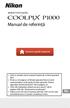 APARAT FOTO DIGITAL Manual de referinţă Citiţi cu atenţie acest manual înainte de a folosi aparatul foto. Pentru a vă asigura că folosiţi aparatul foto în mod corespunzător, aveţi grijă să citiţi capitolul
APARAT FOTO DIGITAL Manual de referinţă Citiţi cu atenţie acest manual înainte de a folosi aparatul foto. Pentru a vă asigura că folosiţi aparatul foto în mod corespunzător, aveţi grijă să citiţi capitolul
APARAT FOTO DIGITAL Manual de referinţă Citiţi cu atenţie acest manual înainte de a folosi aparatul foto. Pentru a vă asigura că folosiţi aparatul fot
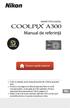 APARAT FOTO DIGITAL Manual de referinţă Citiţi cu atenţie acest manual înainte de a folosi aparatul foto. Pentru a vă asigura că folosiţi aparatul foto în mod corespunzător, aveţi grijă să citiţi capitolul
APARAT FOTO DIGITAL Manual de referinţă Citiţi cu atenţie acest manual înainte de a folosi aparatul foto. Pentru a vă asigura că folosiţi aparatul foto în mod corespunzător, aveţi grijă să citiţi capitolul
vt9500bt
 VT9500BT Casca BlueTooth CallCenter Cască profesională pentru call-center și pentru utilizare în general la birou. Este ușoară, reglabilă și poate fi purtată confortabil multe ore în mod continuu. Nexus
VT9500BT Casca BlueTooth CallCenter Cască profesională pentru call-center și pentru utilizare în general la birou. Este ușoară, reglabilă și poate fi purtată confortabil multe ore în mod continuu. Nexus
Clic Manual Handycam HDR-TD10E Cuprins Bucuraţi-vă de funcţii utile Index 2011 Sony Corporation (1) RO
 Clic Manual Handycam HDR-TD10E 2011 Sony Corporation 4-271-341-81(1) Utilizarea Manual Handycam Veţi găsi informaţii detaliate despre utilizarea camerei video în acest Manual Handycam. Citiţi şi Manual
Clic Manual Handycam HDR-TD10E 2011 Sony Corporation 4-271-341-81(1) Utilizarea Manual Handycam Veţi găsi informaţii detaliate despre utilizarea camerei video în acest Manual Handycam. Citiţi şi Manual
QUICK START GUIDE
 Ghid de punere rapidă în funcţiune SET 720P NVR wireless cu 4 canale + cameră IP Nr. articol: N3004+4XIPC165 Specificaţii NVR wireless Nr. articol: Intrare AV(audio/video) Sistem de operare Reţea video
Ghid de punere rapidă în funcţiune SET 720P NVR wireless cu 4 canale + cameră IP Nr. articol: N3004+4XIPC165 Specificaţii NVR wireless Nr. articol: Intrare AV(audio/video) Sistem de operare Reţea video
 Manual Google Cloud Print Versiunea 0 ROM Definiţia notelor În acest manual de utilizare, pentru note este folosit următorul stil: Notele vă informează asupra măsurilor care trebuie luate în anumite situaţii
Manual Google Cloud Print Versiunea 0 ROM Definiţia notelor În acest manual de utilizare, pentru note este folosit următorul stil: Notele vă informează asupra măsurilor care trebuie luate în anumite situaţii
E-3 Instrument de lucru profesional Sistem AF în 11 puncte complet biaxial de mare viteza Stabilizator imagine încorporat de înaltă performanţă Pocesa
 E-3 Instrument de lucru profesional Sistem AF în 11 puncte complet biaxial de mare viteza Stabilizator imagine încorporat de înaltă performanţă Pocesarea certificată a imaginii cu noul TruePic III Cel
E-3 Instrument de lucru profesional Sistem AF în 11 puncte complet biaxial de mare viteza Stabilizator imagine încorporat de înaltă performanţă Pocesarea certificată a imaginii cu noul TruePic III Cel
DCR-SX30E/SX31E/SX40E/SX41E/SX50E/SX60E
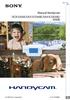 Clic Manual Handycam DCR-SX30E/SX31E/SX40E/SX41E/SX50E/ SX60E 2009 Sony Corporation 4-132-762-82(1) RO Utilizarea manualului Manual Handycam În acest manual Manual Handycam veţi găsi informaţii detaliate
Clic Manual Handycam DCR-SX30E/SX31E/SX40E/SX41E/SX50E/ SX60E 2009 Sony Corporation 4-132-762-82(1) RO Utilizarea manualului Manual Handycam În acest manual Manual Handycam veţi găsi informaţii detaliate
Ghid de instalare Powerline 500, model XAVB5221
 Pornire rapidă Powerline 1000 Model PL1000v2 Conţinutul ambalajului În unele regiuni, un CD cu resurse este furnizat odată cu produsul. 2 Începeţi Adaptoarele Powerline vă oferă o metodă alternativă de
Pornire rapidă Powerline 1000 Model PL1000v2 Conţinutul ambalajului În unele regiuni, un CD cu resurse este furnizat odată cu produsul. 2 Începeţi Adaptoarele Powerline vă oferă o metodă alternativă de
Update firmware aparat foto Mac Mulţumim că aţi ales un produs Nikon. Acest ghid descrie cum să efectuaţi acest update de firmware. Dacă nu aveţi încr
 Update firmware aparat foto Mulţumim că aţi ales un produs Nikon. Acest ghid descrie cum să efectuaţi acest update de firmware. Dacă nu aveţi încredere că puteţi realiza acest update cu succes, acesta
Update firmware aparat foto Mulţumim că aţi ales un produs Nikon. Acest ghid descrie cum să efectuaţi acest update de firmware. Dacă nu aveţi încredere că puteţi realiza acest update cu succes, acesta
untitled
 Ghid de referinţă rapidă Xi4 Utilizaţi acest ghid când folosiţi imprimanta zilnic. Pentru informaţii mai detaliate, consultaţi Ghidul utilizatorului. Componentele imprimantei Figura prezintă componentele
Ghid de referinţă rapidă Xi4 Utilizaţi acest ghid când folosiţi imprimanta zilnic. Pentru informaţii mai detaliate, consultaţi Ghidul utilizatorului. Componentele imprimantei Figura prezintă componentele
客厅电脑 酷影Q1000
 CUPRINS 1. Noţiuni de bază... 2 1.1. Pornire... 2 1.2. Oprire... 3 1.3. Ecranul de întâmpinare... 3 1.4. Conectaţi-vă la o reţea Wi-Fi... 3 1.5. Setarea limbii... 4 1.6. Setarea rezoluţiei... 4 2. Caracteristici
CUPRINS 1. Noţiuni de bază... 2 1.1. Pornire... 2 1.2. Oprire... 3 1.3. Ecranul de întâmpinare... 3 1.4. Conectaţi-vă la o reţea Wi-Fi... 3 1.5. Setarea limbii... 4 1.6. Setarea rezoluţiei... 4 2. Caracteristici
Ghid de asistenţă Set de căști stereo fără fir cu reducerea zgomotului WF-SP700N Utilizați acest manual dacă întâmpinați probleme sau aveți întrebări.
 Utilizați acest manual dacă întâmpinați probleme sau aveți întrebări. Sunt acceptate principalele actualizări ale versiunii de software 3.0.0 pentru setul de căști. Actualizați software-ul de pe setul
Utilizați acest manual dacă întâmpinați probleme sau aveți întrebări. Sunt acceptate principalele actualizări ale versiunii de software 3.0.0 pentru setul de căști. Actualizați software-ul de pe setul
DVB-T2 Tuner ro Instrucţiuni de utilizare
 DVB-T2 Tuner 7 620 320 031 ro Instrucţiuni de utilizare 2 1 2 8 7 3 6 4 5 7 620 320 031 06.2019 Elemente de control ro 3 1 Butonul de standby Comutaţi între modul normal și modul de standby 2 Comutator
DVB-T2 Tuner 7 620 320 031 ro Instrucţiuni de utilizare 2 1 2 8 7 3 6 4 5 7 620 320 031 06.2019 Elemente de control ro 3 1 Butonul de standby Comutaţi între modul normal și modul de standby 2 Comutator
CABINET MINISTRU
 MINISTERUL FINANTELOR PUBLICE Agenţia Naţională de Administrare Fiscală Direcţia Generală a Finanţelor Publice a Judetului Iaşi Activitatea metodologie şi administrarea veniturilor statului Str. Anastasie
MINISTERUL FINANTELOR PUBLICE Agenţia Naţională de Administrare Fiscală Direcţia Generală a Finanţelor Publice a Judetului Iaşi Activitatea metodologie şi administrarea veniturilor statului Str. Anastasie
MANUAL DE UTILIZARE TERMOSTAT DE CAMERĂ EBERLE INSTAT PLUS 3R Cod produs: I. Instrucţiuni de utilizare Manevrarea produsului (privire de ansamb
 MANUAL DE UTILIZARE TERMOSTAT DE CAMERĂ EBERLE INSTAT PLUS 3R Cod produs: 611272 I. Instrucţiuni de utilizare Manevrarea produsului (privire de ansamblu) 1. Principiul de funcţionare Termostatul INSTAT
MANUAL DE UTILIZARE TERMOSTAT DE CAMERĂ EBERLE INSTAT PLUS 3R Cod produs: 611272 I. Instrucţiuni de utilizare Manevrarea produsului (privire de ansamblu) 1. Principiul de funcţionare Termostatul INSTAT
Informație și comunicare
 3.1. Folosirea unui motor de căutare Alegerea unui motor de căutare Motorul de căutare este un program disponibil pe internet cu ajutorul căruia se pot căuta diferite informații. Această căutare se realizează
3.1. Folosirea unui motor de căutare Alegerea unui motor de căutare Motorul de căutare este un program disponibil pe internet cu ajutorul căruia se pot căuta diferite informații. Această căutare se realizează
Wall-Mounting pentru dispozitivul dvs. HP TouchSmart
 Wall-Mounting pentru dispozitivul dvs. HP TouchSmart Ghidul utilizatorului Singurele garanţii pentru produsele şi serviciile Hewlett-Packard sunt prevăzute în declaraţiile de garanţii exprese ce însoţesc
Wall-Mounting pentru dispozitivul dvs. HP TouchSmart Ghidul utilizatorului Singurele garanţii pentru produsele şi serviciile Hewlett-Packard sunt prevăzute în declaraţiile de garanţii exprese ce însoţesc
Ghid Web connect DCP-J4120DW MFC-J4420DW MFC-J4620DW MFC-J5320DW MFC-J5620DW MFC-J5720DW
 Ghid Web connect DCP-J4120DW MFC-J4420DW MFC-J4620DW MFC-J5320DW MFC-J5620DW MFC-J5720DW Înainte de a utiliza aparatul Brother Modele pentru care este aplicabil Definiţia notelor Mărci comerciale Notă
Ghid Web connect DCP-J4120DW MFC-J4420DW MFC-J4620DW MFC-J5320DW MFC-J5620DW MFC-J5720DW Înainte de a utiliza aparatul Brother Modele pentru care este aplicabil Definiţia notelor Mărci comerciale Notă
Ghid de conectare la web MFC-J825DW MFC-J835DW DCP-J925DW Versiunea 0 ROM
 Ghid de conectare la web MFC-J825DW MFC-J835DW DCP-J925DW Versiunea 0 ROM Definiţia notelor În acest manual de utilizare, este folosită următoarea pictogramă: Notele vă informează asupra măsurilor care
Ghid de conectare la web MFC-J825DW MFC-J835DW DCP-J925DW Versiunea 0 ROM Definiţia notelor În acest manual de utilizare, este folosită următoarea pictogramă: Notele vă informează asupra măsurilor care
Curs de formare Informatică și TIC pentru clasa a V-a Portofoliu pentru evaluarea finală Tema: ELEMENTE DE INTERFAŢĂ ALE UNUI SISTEM DE OPERARE (DESKT
 Curs de formare Informatică și TIC pentru clasa a V-a Portofoliu pentru evaluarea finală Tema: ELEMENTE DE INTERFAŢĂ ALE UNUI SISTEM DE OPERARE (DESKTOP, PICTOGRAME, FEREASTRA) Nume și prenume cursant:
Curs de formare Informatică și TIC pentru clasa a V-a Portofoliu pentru evaluarea finală Tema: ELEMENTE DE INTERFAŢĂ ALE UNUI SISTEM DE OPERARE (DESKTOP, PICTOGRAME, FEREASTRA) Nume și prenume cursant:
REVISAL Versiunea: Data release: 15 martie 2016 IMPORTANT! Distribuţia curentă (v6.0.4) a aplicaţiei Revisal conţine nomenclatorul COR ISCO 08 î
 REVISAL Versiunea: 6.0.4 Data release: 15 martie 2016 IMPORTANT! Distribuţia curentă (v6.0.4) a aplicaţiei Revisal conţine nomenclatorul COR ISCO 08 în conformitate cu prevederile OMMFPS de modificare
REVISAL Versiunea: 6.0.4 Data release: 15 martie 2016 IMPORTANT! Distribuţia curentă (v6.0.4) a aplicaţiei Revisal conţine nomenclatorul COR ISCO 08 în conformitate cu prevederile OMMFPS de modificare
GHID PENTRU EDITAREA VIDEOCLIPURILOR Autor prof. Viorel Coșeraru 1. Cum aranjăm videoclipurile în cronologie utilizând WMM (Windows Movie Maker) Atunc
 GHID PENTRU EDITAREA VIDEOCLIPURILOR Autor prof. Viorel Coșeraru 1. Cum aranjăm videoclipurile în cronologie utilizând WMM (Windows Movie Maker) Atunci când importați clipuri video sau fotografii, acestea
GHID PENTRU EDITAREA VIDEOCLIPURILOR Autor prof. Viorel Coșeraru 1. Cum aranjăm videoclipurile în cronologie utilizând WMM (Windows Movie Maker) Atunci când importați clipuri video sau fotografii, acestea
Dell Vostro 15–3568 Manual de utilizare
 Dell Vostro 15 3568 Manual de utilizare Reglementare de Model: P63F Reglementare de Tip: P63F002 Note, atenţionări şi avertismente NOTIFICARE: O NOTĂ indică informaţii importante care vă ajută să optimizaţi
Dell Vostro 15 3568 Manual de utilizare Reglementare de Model: P63F Reglementare de Tip: P63F002 Note, atenţionări şi avertismente NOTIFICARE: O NOTĂ indică informaţii importante care vă ajută să optimizaţi
DCP-350C DCP-353C DCP-357C DCP-560CN Ghid de Instalare Rapidă Înainte de a putea utiliza aparatul, trebuie să configuraţi hardware-ul şi apoi să insta
 DCP-350C DCP-353C DCP-357C DCP-560CN Ghid de Instalare Rapidă Înainte de a putea utiliza aparatul, trebuie să configuraţi hardware-ul şi apoi să instalaţi software-ul. Citiţi acest Ghid de instalare rapidă
DCP-350C DCP-353C DCP-357C DCP-560CN Ghid de Instalare Rapidă Înainte de a putea utiliza aparatul, trebuie să configuraţi hardware-ul şi apoi să instalaţi software-ul. Citiţi acest Ghid de instalare rapidă
manualul uilizatorului
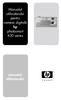 Manualul utilizatorului pentru camera digital hp photosmart 430 series user's manual manualul utilizatorului Informa ii despre m rci comerciale şi copyright Copyright 2003 Hewlett-Packard Company Toate
Manualul utilizatorului pentru camera digital hp photosmart 430 series user's manual manualul utilizatorului Informa ii despre m rci comerciale şi copyright Copyright 2003 Hewlett-Packard Company Toate
VGN-SZ series
 Ghid de utilizare Calculator personal Seria VG-SZ n 2 Conţinut Înainte de utilizare...6 otă...7 Documentaţie...8 Consideraţii de ergonomie...11 oţiuni de bază...13 Localizarea comenzilor și a porturilor...14
Ghid de utilizare Calculator personal Seria VG-SZ n 2 Conţinut Înainte de utilizare...6 otă...7 Documentaţie...8 Consideraţii de ergonomie...11 oţiuni de bază...13 Localizarea comenzilor și a porturilor...14
OptiPlex 390 Fişă tehnică cu informaţii despre configurare şi funcţii
 Dell Optiplex 390 Informaţii despre configurare şi funcţii Despre avertismente AVERTISMENT: Un AVERTISMENT indică un pericol potenţial de deteriorare a bunurilor, de vătămare corporală sau de deces. Mini-tower
Dell Optiplex 390 Informaţii despre configurare şi funcţii Despre avertismente AVERTISMENT: Un AVERTISMENT indică un pericol potenţial de deteriorare a bunurilor, de vătămare corporală sau de deces. Mini-tower
1
 1. REZUMAT... PRINCIPALELE FUNCTII SI CARACTERISTICI:.... INDICATII DE CONFIGURARE SI FUNCTII... 3.1 CONFIGURARE... 3. MONITOR... 3 3. SPECIFICATII TEHNICE:... 3 4. INSTRUCTIUNI DE OPERARE... 4 4.1 PORNIRE...
1. REZUMAT... PRINCIPALELE FUNCTII SI CARACTERISTICI:.... INDICATII DE CONFIGURARE SI FUNCTII... 3.1 CONFIGURARE... 3. MONITOR... 3 3. SPECIFICATII TEHNICE:... 3 4. INSTRUCTIUNI DE OPERARE... 4 4.1 PORNIRE...
H Romanian SAVER EVO MANUAL
 InstrucŃiuni de utilizare pentru DAP şi UDP InformaŃiile din acest document pot fi modificate fără înştiinńare şi nu reprezintă un angajament în numele HeartSine Technologies Inc. Nicio parte a acestui
InstrucŃiuni de utilizare pentru DAP şi UDP InformaŃiile din acest document pot fi modificate fără înştiinńare şi nu reprezintă un angajament în numele HeartSine Technologies Inc. Nicio parte a acestui
DCR-SR37E/SR38E/SR47E/SR48E/SR57E/SR67E/SR77E/SR87E
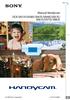 Clic Manual Handycam DCR-SR37E/SR38E/SR47E/SR48E/SR57E/ SR67E/SR77E/SR87E 2009 Sony Corporation 4-124-312-52(1) RO Utilizarea manualului Manual Handycam În acest manual Manual Handycam veţi găsi informaţii
Clic Manual Handycam DCR-SR37E/SR38E/SR47E/SR48E/SR57E/ SR67E/SR77E/SR87E 2009 Sony Corporation 4-124-312-52(1) RO Utilizarea manualului Manual Handycam În acest manual Manual Handycam veţi găsi informaţii
DISPOZITIVE DE INTRARE
 DISPOZITIVE DE INTRARE Tastatura Este un dispozitiv periferic de intrare ce permite utilizatorului sa introducă informații în calculator Introducerea datelor se face prin apăsarea tastelor. La apăsarea
DISPOZITIVE DE INTRARE Tastatura Este un dispozitiv periferic de intrare ce permite utilizatorului sa introducă informații în calculator Introducerea datelor se face prin apăsarea tastelor. La apăsarea
Addendum Syllabus 6 Microsoft Access 2016 REF Syllabus 6.0 Cunoașterea domeniilor în care se utilizează bazele de date Datorită potenţialului ma
 REF 1.1.5 Syllabus 6.0 Cunoașterea domeniilor în care se utilizează bazele de date Datorită potenţialului mare de eficientizare a muncii, bazele de date îşi găsesc aplicaţii în diverse domenii: - transporturi
REF 1.1.5 Syllabus 6.0 Cunoașterea domeniilor în care se utilizează bazele de date Datorită potenţialului mare de eficientizare a muncii, bazele de date îşi găsesc aplicaţii în diverse domenii: - transporturi
Control no:
 Smart Access Procedură de operare A. Premisă... 2 1. Compatibilitatea smartphone-ului... 2 2. Selectarea cablului... 2 a. Apple devices (Dispozitive Apple) (iphone 4/4s)... 2 b. Apple devices (Dispozitive
Smart Access Procedură de operare A. Premisă... 2 1. Compatibilitatea smartphone-ului... 2 2. Selectarea cablului... 2 a. Apple devices (Dispozitive Apple) (iphone 4/4s)... 2 b. Apple devices (Dispozitive
Telefonul dvs. HTC One SV
 Telefonul dvs. HTC One SV Ghidul utilizatorului 2 Cuprins Cuprins Despachetarea HTC One SV 9 Capac spate 10 Cartela SIM 10 Cardul de memorie 12 Baterie 13 Pornirea şi oprirea 15 Configurarea HTC One SV
Telefonul dvs. HTC One SV Ghidul utilizatorului 2 Cuprins Cuprins Despachetarea HTC One SV 9 Capac spate 10 Cartela SIM 10 Cardul de memorie 12 Baterie 13 Pornirea şi oprirea 15 Configurarea HTC One SV
Windows 7
 Lecția a 4 a 4. Arhivare, viruşi și printarea documentelor 4.1. Arhivarea fişierelor 4.1.1. Noţiuni generale Unele fișiere au dimensiuni foarte mari. Pentru a ocupa mai puţin spaţiu, se poate arhiva (comprima)
Lecția a 4 a 4. Arhivare, viruşi și printarea documentelor 4.1. Arhivarea fişierelor 4.1.1. Noţiuni generale Unele fișiere au dimensiuni foarte mari. Pentru a ocupa mai puţin spaţiu, se poate arhiva (comprima)
COMISIA FEDERALĂ DE COMUNICAŢII A SUA DECLARAŢIE PRIVITOARE LA INTERFERENŢA FRECVENŢELOR RADIO INFORMAŢII PENTRU UTILIZATOR RO NOTĂ: Acest echipament
 COMISIA FEDERALĂ DE COMUNICAŢII A SUA DECLARAŢIE PRIVITOARE LA INTERFERENŢA FRECVENŢELOR RADIO INFORMAŢII PENTRU UTILIZATOR NOTĂ: Acest echipament a fost testat şi este conform cu limitele pentru dispozitive
COMISIA FEDERALĂ DE COMUNICAŢII A SUA DECLARAŢIE PRIVITOARE LA INTERFERENŢA FRECVENŢELOR RADIO INFORMAŢII PENTRU UTILIZATOR NOTĂ: Acest echipament a fost testat şi este conform cu limitele pentru dispozitive
Smartphone Cat S60 Manual de utilizare 5 m 2 m 5 m 2 m
 Smartphone Cat S60 Manual de utilizare 5 m 2 m 5 m 2 m Citiţi înainte de a începe utilizarea Măsuri de siguranţă Citiţi cu atenţie măsurile de siguranţă pentru a vă asigura de utilizarea corectă a telefonului
Smartphone Cat S60 Manual de utilizare 5 m 2 m 5 m 2 m Citiţi înainte de a începe utilizarea Măsuri de siguranţă Citiţi cu atenţie măsurile de siguranţă pentru a vă asigura de utilizarea corectă a telefonului
Manual de utilizare DISPOZITIV DE NAVIGAŢIE GPS NAVON N490 Plus
 DISPOZITIV DE NAVIGAŢIE GPS NAVON N490 Plus WWW.GPS-NAVON.RO CUPRINS 1. Informaţii pentru securitate... 3 2. Instalare... 5 3. Figuri... 9 4. Conţinut pachet... 10 5. Folosirea meniului... 10 5.1 Descrierea
DISPOZITIV DE NAVIGAŢIE GPS NAVON N490 Plus WWW.GPS-NAVON.RO CUPRINS 1. Informaţii pentru securitate... 3 2. Instalare... 5 3. Figuri... 9 4. Conţinut pachet... 10 5. Folosirea meniului... 10 5.1 Descrierea
Ghid de asistenţă Aparat de comandă pentru aparatul foto CCB-WD1 Ghidul de asistenţă conţine instrucţiuni privind modul de utilizare a produsului sau
 Ghid de asistenţă Aparat de comandă pentru aparatul foto CCB-WD1 Ghidul de asistenţă conţine instrucţiuni privind modul de utilizare a produsului sau a aparatului foto conectat la produs prin intermediul
Ghid de asistenţă Aparat de comandă pentru aparatul foto CCB-WD1 Ghidul de asistenţă conţine instrucţiuni privind modul de utilizare a produsului sau a aparatului foto conectat la produs prin intermediul
HP LaserJet Pro MFP M125, M126, M127, M128 User Guide - ROWW
 LASERJET PRO MFP Ghidul utilizatorului M125-126 M127-128 M127-128 HP LaserJet Pro MFP M125, M126, M127, M128 Ghidul utilizatorului Drepturi de autor şi licenţă 2013 Copyright Hewlett-Packard Development
LASERJET PRO MFP Ghidul utilizatorului M125-126 M127-128 M127-128 HP LaserJet Pro MFP M125, M126, M127, M128 Ghidul utilizatorului Drepturi de autor şi licenţă 2013 Copyright Hewlett-Packard Development
Microsoft Word - Controller pt 32cp0123,140,160-manual_ro .docx
 DISPLAY DE CONTROL MANUAL DE SERVICE Program activ Ziua si Ora Temperatura setata a cazanului L1.Electrod L2.Alimentare L3.Pompa L11.Termostat de ambient aprindere on cu peleti BUTOANE: ESC Escape On /
DISPLAY DE CONTROL MANUAL DE SERVICE Program activ Ziua si Ora Temperatura setata a cazanului L1.Electrod L2.Alimentare L3.Pompa L11.Termostat de ambient aprindere on cu peleti BUTOANE: ESC Escape On /
KU990i_ROM_ORG_ indd
 KU990i Ghidul utilizatorului Informaţii generale 40-31-2283542 * Asiguraţi-vă că numărul este corect înainte de a apela. www.lgmobile.com P/N : MMBB0336604 (1.0)
KU990i Ghidul utilizatorului Informaţii generale 40-31-2283542 * Asiguraţi-vă că numărul este corect înainte de a apela. www.lgmobile.com P/N : MMBB0336604 (1.0)
NAVIGON 8410 TV-Modul
 Manual de instrucţiuni Română August 2009 Simbolul pubelei de gunoi pe roţi, barate înseamnă că în Uniunea Europeană produsul trebuie introdus unui sistem de colectare selectată a deşeurilor. Acest fapt
Manual de instrucţiuni Română August 2009 Simbolul pubelei de gunoi pe roţi, barate înseamnă că în Uniunea Europeană produsul trebuie introdus unui sistem de colectare selectată a deşeurilor. Acest fapt
ICF-F11S_F12S_ro
 Radio cu 3 benzi FM / SW / MW Manual de instrucţiuni RO ICF-F11S ICF-F12S Fabricat în : China Sony Corporation 2007 Notă pentru clienţi : următoarele informaţii sunt valabile numai pentru echipamentele
Radio cu 3 benzi FM / SW / MW Manual de instrucţiuni RO ICF-F11S ICF-F12S Fabricat în : China Sony Corporation 2007 Notă pentru clienţi : următoarele informaţii sunt valabile numai pentru echipamentele
Portabil sistemul de boxe cu Bluetooth și FM-radioс MANUAL DE UTILIZARE PS-410 PS-420
 MANUAL DE UTILIZARE www.sven.fi Vă mulțumim că ați achiziționat sistemul de boxe multimedia ТМ SVEN! DREPT DE AUTOR 2019. SVEN PTE. LTD. Versiunea 1.0 (V1.0). Acest Manual și informația pe care o conține
MANUAL DE UTILIZARE www.sven.fi Vă mulțumim că ați achiziționat sistemul de boxe multimedia ТМ SVEN! DREPT DE AUTOR 2019. SVEN PTE. LTD. Versiunea 1.0 (V1.0). Acest Manual și informația pe care o conține
Regulile jocului Hotline Hotline este un slot video cu 5 role, 3 rânduri și 30 de linii (fixe) care conține simboluri Wild și Expanding Wild, Re-Spins
 Regulile jocului Hotline Hotline este un slot video cu 5 role, 3 rânduri și 30 de linii (fixe) care conține simboluri Wild și Expanding Wild, Re-Spins, Free Spins și Hotline Bonus Bet. Jocul este jucat
Regulile jocului Hotline Hotline este un slot video cu 5 role, 3 rânduri și 30 de linii (fixe) care conține simboluri Wild și Expanding Wild, Re-Spins, Free Spins și Hotline Bonus Bet. Jocul este jucat
CAMERA IP Manual de utilizare MODEL: ZB-IPW71 1
 CAMERA IP Manual de utilizare MODEL: ZB-IPW71 http://www.global-export-import.eu 1 Parametri tehnici Rezoluţie: 1.0MP,1280*720P Lentilă fixă Megapixel Filtru IR-cut cu comutare automată Lumina IR: 4 leduri
CAMERA IP Manual de utilizare MODEL: ZB-IPW71 http://www.global-export-import.eu 1 Parametri tehnici Rezoluţie: 1.0MP,1280*720P Lentilă fixă Megapixel Filtru IR-cut cu comutare automată Lumina IR: 4 leduri
Ghid de asistenţă Difuzor din sticlă LSPX-S2 În continuare, veți găsi explicații privind utilizarea difuzorului din sticlă. Selectați un subiect din p
 În continuare, veți găsi explicații privind utilizarea difuzorului din sticlă. Selectați un subiect din panoul de navigare. Noțiuni de bază Componente și comenzi Sursa de alimentare Încărcarea difuzorului
În continuare, veți găsi explicații privind utilizarea difuzorului din sticlă. Selectați un subiect din panoul de navigare. Noțiuni de bază Componente și comenzi Sursa de alimentare Încărcarea difuzorului
Microsoft Word - Fisa DRS - ROMANA.docx
 DRS-1100 PRO Dispozitiv inteligent pentru înregistrarea evenimentelor rutiere DRS-1100 PRO este un echipament inteligent destinat înregistrării video a traseului parcurs de autovehiculul pe care este montat.
DRS-1100 PRO Dispozitiv inteligent pentru înregistrarea evenimentelor rutiere DRS-1100 PRO este un echipament inteligent destinat înregistrării video a traseului parcurs de autovehiculul pe care este montat.
